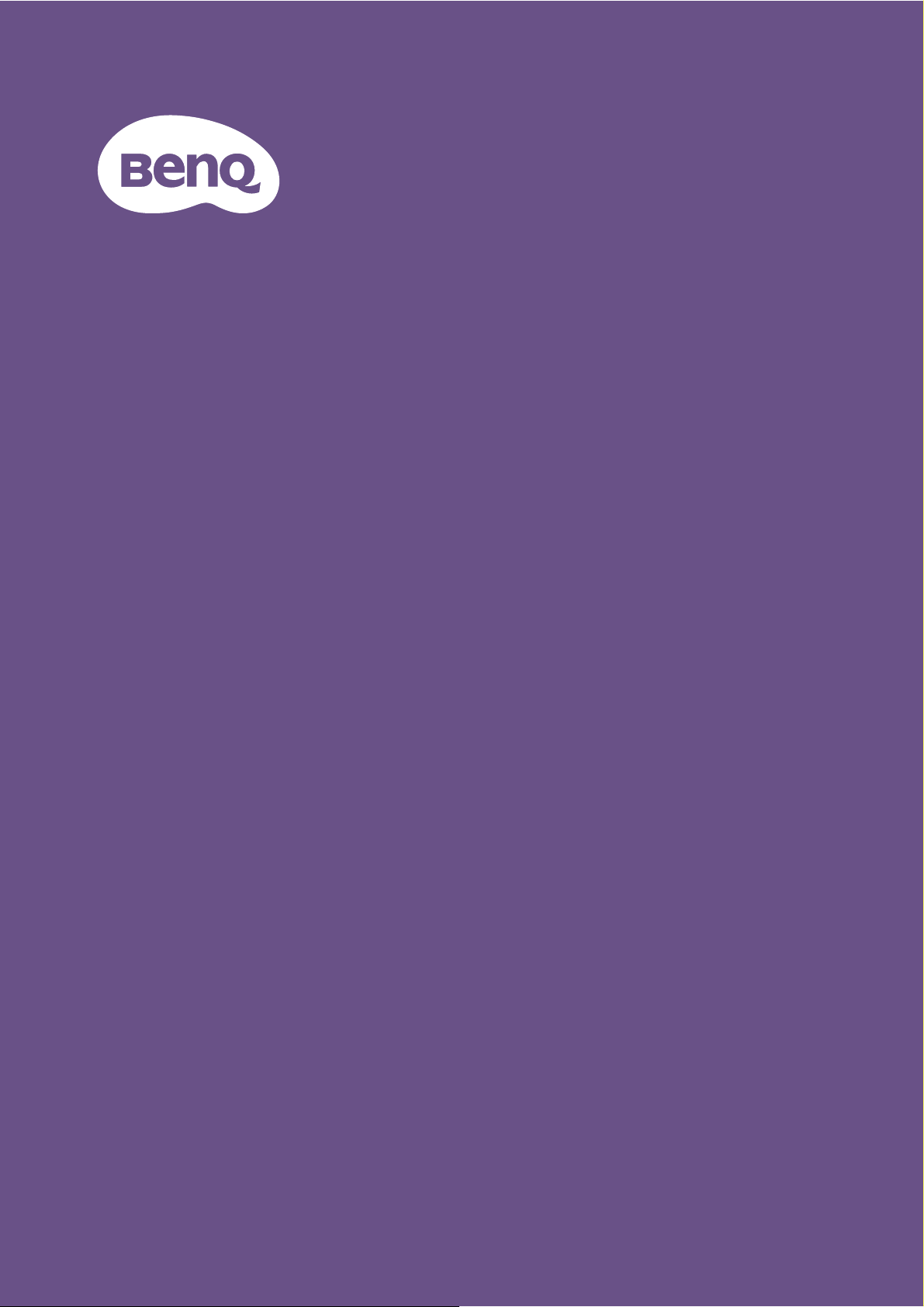
Цифровой проектор
Руководство
пользователя
Серия развлечений для дома I TK700STi
V 1.00

Информация о гарантии и авторских правах
Ограниченная гарантия
Корпорация BenQ гарантирует отсутствие в данном изделии дефектов материалов и
изготовления при условии соблюдения обычных правил эксплуатации и хранения.
Любая гарантийная рекламация должна сопровождаться подтверждением даты покупки.
В случае обнаружения дефектов данного изделия в течение гарантийного срока
единственным обязательством корпорации BenQ и единственным способом возмещения
ущерба является замена любой неисправной детали (включая дефекты изготовления).
Для получения гарантийного обслуживания немедленно сообщите обо всех дефектах
поставщику, у которого было приобретено данное изделие.
Важно! Данное гарантийное обязательство аннулируется в случае нарушения
покупателем установленных компанией BenQ письменных инструкций. В частности,
влажность окружающей среды должна быть в пределах 10–90 %, температура в
пределах 0–35 °C, высота над уровнем моря менее 4920футов. Также следует избегать
работы проектора в запыленной среде. Данное гарантийное обязательство
предоставляет определенные юридические права, наряду с которыми возможно
существование других прав, различающихся для каждой конкретной страны.
Для получения дополнительной информации см. сайт www.BenQ.com.
Авторские права
Авторские права © 2021 корпорации BenQ. Все права защищены. Воспроизведение,
передача, перезапись, хранение в информационно-поисковых системах, а также перевод
на любой язык (в том числе компьютерный) в любой форме и любым способом
(электронным, механическим, магнитным, оптическим, химическим, ручным и пр.) любой
части данного документа без предварительного письменного разрешения корпорации
BenQ запрещены.
Ограничение ответственности
Корпорация BenQ не дает никаких обещаний или гарантий, как явных, так и
подразумеваемых, относительно содержания данного документа, включая любые
гарантии коммерческой пригодности или пригодности для определенной цели. Кроме
того, корпорация BenQ оставляет за собой право на периодическое обновление и
изменение данного документа без обязательного уведомления кого-либо о таковых
изменениях.
*DLP, Digital Micromirror Device и DMD являются товарными знаками Texas Instruments.
Другие товарные знаки защищены авторскими правами соответствующих компаний и
организаций.
Патенты
Информацию о патентах, распространяющихся на проектор BenQ, можно найти по
адресу http://patmarking.benq.com/.
2 Информация о гарантии и авторских правах
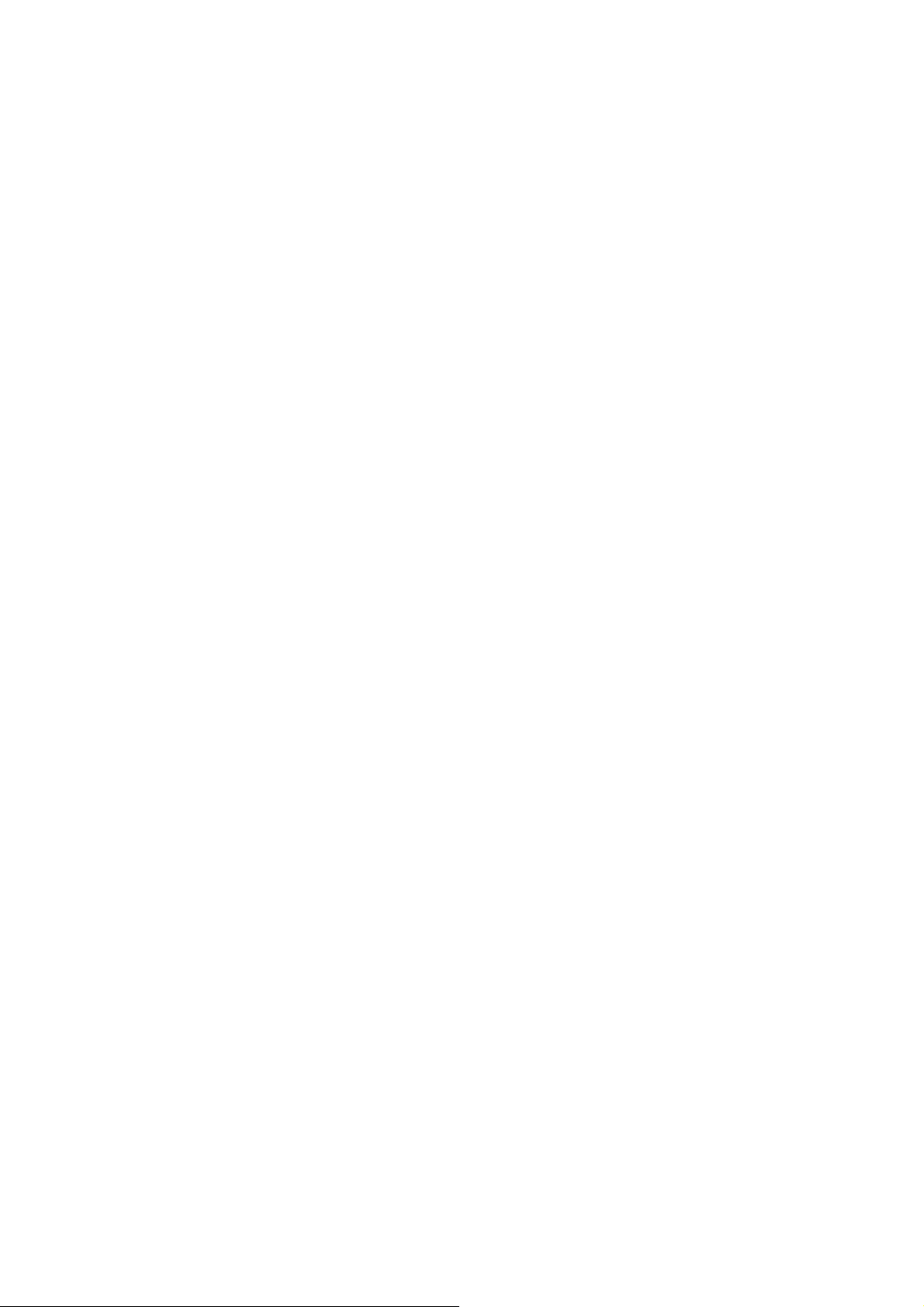
Содержание
Информация о гарантии и авторских правах ............................................................. 2
Важные правила техники безопасности ..................................................................... 4
Введение ...........................................................................................................................7
Комплект поставки .................................................................................................... 7
Внешний вид проектора ............................................................................................9
Элементы управления и функции.......................................................................... 10
Расположение проектора .............................................................................................12
Выбор местоположения ..........................................................................................12
Выбор размера проецируемого изображения ...................................................... 13
Монтаж проектора ...................................................................................................14
Настройка проецируемого изображения ............................................................... 15
Подключение ..................................................................................................................17
Эксплуатация ................................................................................................................. 19
Установка QS01 HDMI Media Streaming ................................................................ 19
Включение проектора .............................................................................................19
Настройка QS01 HDMI Media Streaming ................................................................ 21
Порядок работы с меню.......................................................................................... 24
Защита проектора ...................................................................................................25
Выбор входного сигнала ......................................................................................... 26
Выключение проектора ...........................................................................................27
Работа с меню ................................................................................................................28
Система меню .........................................................................................................28
Обслуживание ................................................................................................................45
Уход за проектором .................................................................................................45
Информация об источнике света........................................................................... 46
Поиск и устранение неисправностей ......................................................................... 50
Технические характеристики ....................................................................................... 51
Характеристики проектора .....................................................................................51
Габаритные размеры ..............................................................................................52
Таблица синхронизации ......................................................................................... 53
Команды RS232....................................................................................................... 55
3 Содержание

Важные правила техники безопасности
Данный проектор разработан и протестирован в соответствии с последними
стандартами по безопасности оборудования для информационных технологий. Тем не
менее, для безопасного использования этого аппарата необходимо выполнять все
инструкции, указанные в данном руководстве и на самом проекторе.
1. Перед эксплуатацией проектора
обязательно прочтите данное
руководство пользователя.
Сохраните его для справки в
дальнейшем.
2. Запрещается смотреть в объектив во
время работы проектора.
Интенсивный луч света опасен для
зрения.
3. Для проведения технического
обслуживания необходимо
обращаться только к
квалифицированным специалистам.
6. В некоторых странах напряжение сети
нестабильно. Проектор рассчитан на
безопасную работу при напряжении в
сети от 100 до 240 В переменного тока,
но отключение питания или скачки
напряжения ±10 В могут привести к его
неисправности. Поэтому при
опасности сбоев питания или
скачков напряжения рекомендуется
подключать проектор через
стабилизатор напряжения, фильтр
для защиты от перенапряжения или
источник бесперебойного питания
(UPS).
7. Во время работы проектора
запрещается закрывать проекционный
объектив какими-либо предметами —
это может привести к нагреванию и
деформации этих предметов или даже
стать причиной возгорания. Для
временного отключения источника
света, нажмите кнопку ECO BLANK
(ЭКОН. - ПУСТОЙ ЭКРАН).
4. При включении источника света
проектора обязательно открывайте
затвор (если есть) или снимайте
крышку объектива (если есть).
5. В процессе работы источник света
проектора сильно нагревается. Перед
заменой источника света необходимо
дать проектору остыть в течение
приблизительно 45 минут.
4 Важные правила техники безопасности
8. Не используйте источники света сверх
их установленного срока службы. При
работе сверх установленного срока
службы источник света в редких
случаях может разбиться.

9. Запрещается выполнять замену
источника света и других электронных
компонентов, пока вилка кабеля питания
проектора не извлечена из розетки.
10. Не устанавливайте проектор на
неустойчивую тележку, стойку или стол.
Падение проектора может причинить
серьезный ущерб.
11. Не пытайтесь самостоятельно разбирать
проектор. Внутри проектора присутствует
опасное высокое напряжение, которое
может стать причиной смерти при
случайном контакте с деталями,
находящимися под напряжением.
Единственным элементом,
обслуживание которого может
осуществляться пользователем,
является лампа, имеющая отдельную
съемную крышку.
Ни при каких обстоятельствах не следует
открывать или снимать какие-либо другие
крышки. Для выполнения обслуживания
обращайтесь исключительно к
квалифицированным специалистам.
Нарушение вентиляции проектора
через отверстия может привести к его
перегреву и возникновению пожара.
13. Во время работы проектор всегда
должен быть установлен на ровной
горизонтальной поверхности.
- Наклон влево или вправо не должен
превышать 10 градусов, а наклон вперед или
назад — 15 градусов. Работа проектора в
наклонном положении может привести к
нарушению работы или повреждению
источника освещения.
14. Не устанавливайте проектор
вертикально на торце. Это может
привести к падению проектора и его
повреждению или выходу из строя.
15. Запрещается вставать на проектор и
размещать на нем какие-либо
предметы. Помимо опасности
повреждения самого проектора это
может привести к несчастному случаю
и травме.
12. Не закрывайте вентиляционные
отверстия.
- Не устанавливайте проектор на одеяло и
другую мягкую поверхность.
- Не накрывайте проектор тканью и т. д.
- Не размещайте рядом с проектором легко
воспламеняющиеся предметы.
16. Во время работы проектора вы можете
ощутить поток теплого воздуха со
специфическим запахом из
вентиляционной решетки проектора.
Это обычное явление и не является
неисправностью устройства.
5 Важные правила техники безопасности
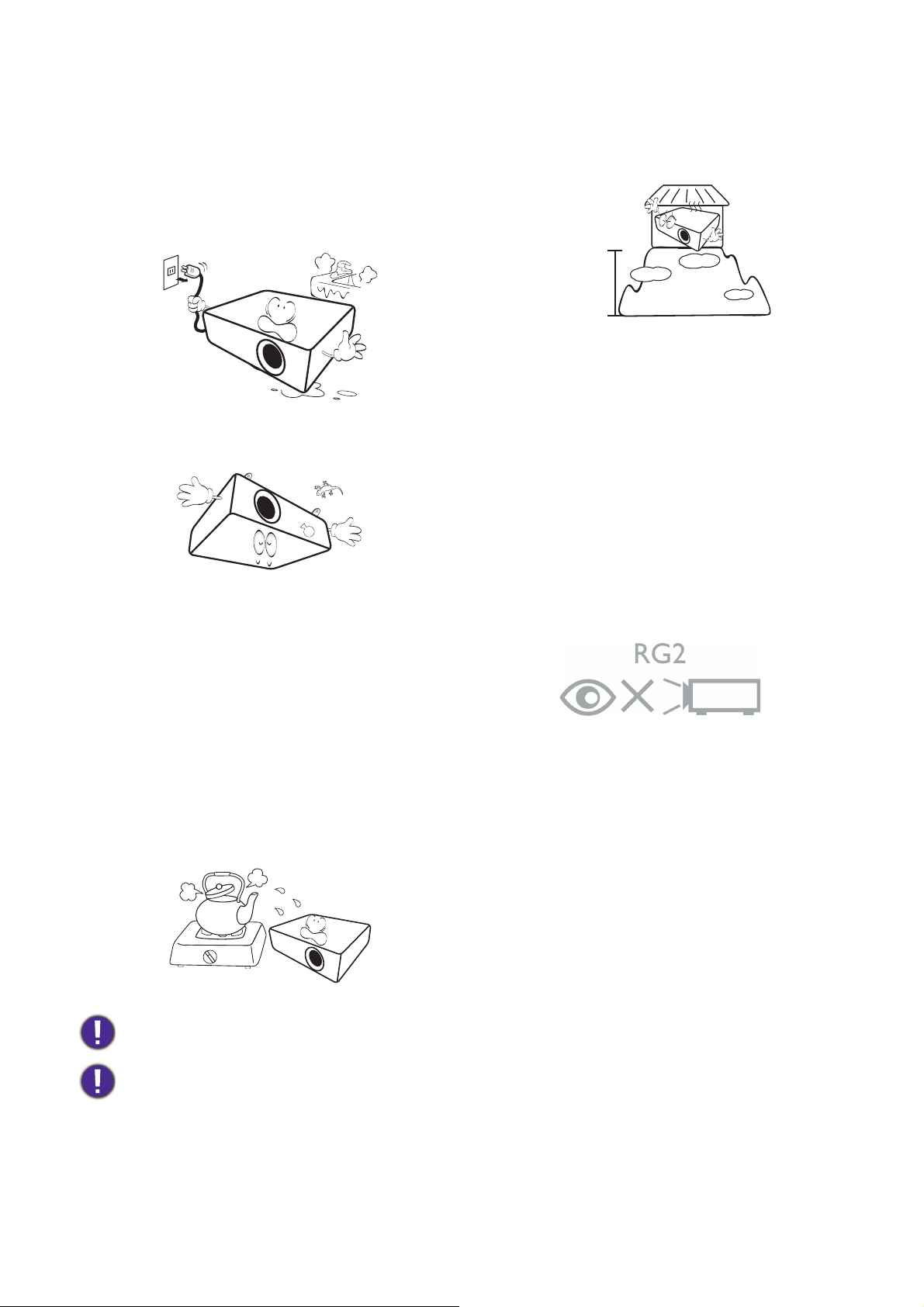
17. Не ставьте емкости с жидкостью на
3 000 м
(10000 фут
0 м
(0 футов)
проектор или рядом с ним. Попадание
жидкости внутрь корпуса может
привести к выходу проектора из строя.
В случае намокания проектора
отключите его от источника питания и
обратитесь в BenQ для выполнения
обслуживания.
18. Данное изделие предусматривает
возможность зеркального отображения
при креплении к потолку/стене.
19. Данное устройство требует
заземления.
20. Не устанавливайте проектор в
следующих местах.
- В местах с недостаточной вентиляцией или
ограниченном пространстве. Расстояние от
стен должно быть не менее 50 см, а вокруг
проектора должна обеспечиваться свободная
циркуляция воздуха.
- В местах с чрезмерно высокой температурой,
например, в автомобиле с закрытыми окнами.
- В местах с повышенной влажностью,
запыленностью или задымленностью, где
возможно загрязнение оптических
компонентов,
срока службы проектора и затемнению
изображения.
которое приведет к сокращению
- Рядом с пожарной сигнализацией
- В местах с температурой окружающей среды
выше 40 °C/104 °F
- В местах, где высота над уровнем моря
превышает 3000 м (10000 футов).
2 группа риска
1. Согласно классификации
фотобиологической безопасности
источников света и систем источников
света, данное изделие входит во
2 группу риска, IEC 62471-5:2015.
2. Существует риск эмиссии опасной
оптической радиации от этого изделия.
3. Не смотрите непосредственно на
рабочий источник света. Это может
быть опасно для глаз.
4. Как и в случае с любым другим
источником яркого света, не смотрите
прямо на луч.
Hg — лампа содержит ртуть. Утилизацию лампы следует осуществлять в соответствии с местным
законодательством. См. www.lamprecycle.org.
Во избежание повреждения микросхем DLP никогда не направляйте в проекционный объектив
мощный лазерный луч.
6 Важные правила техники безопасности
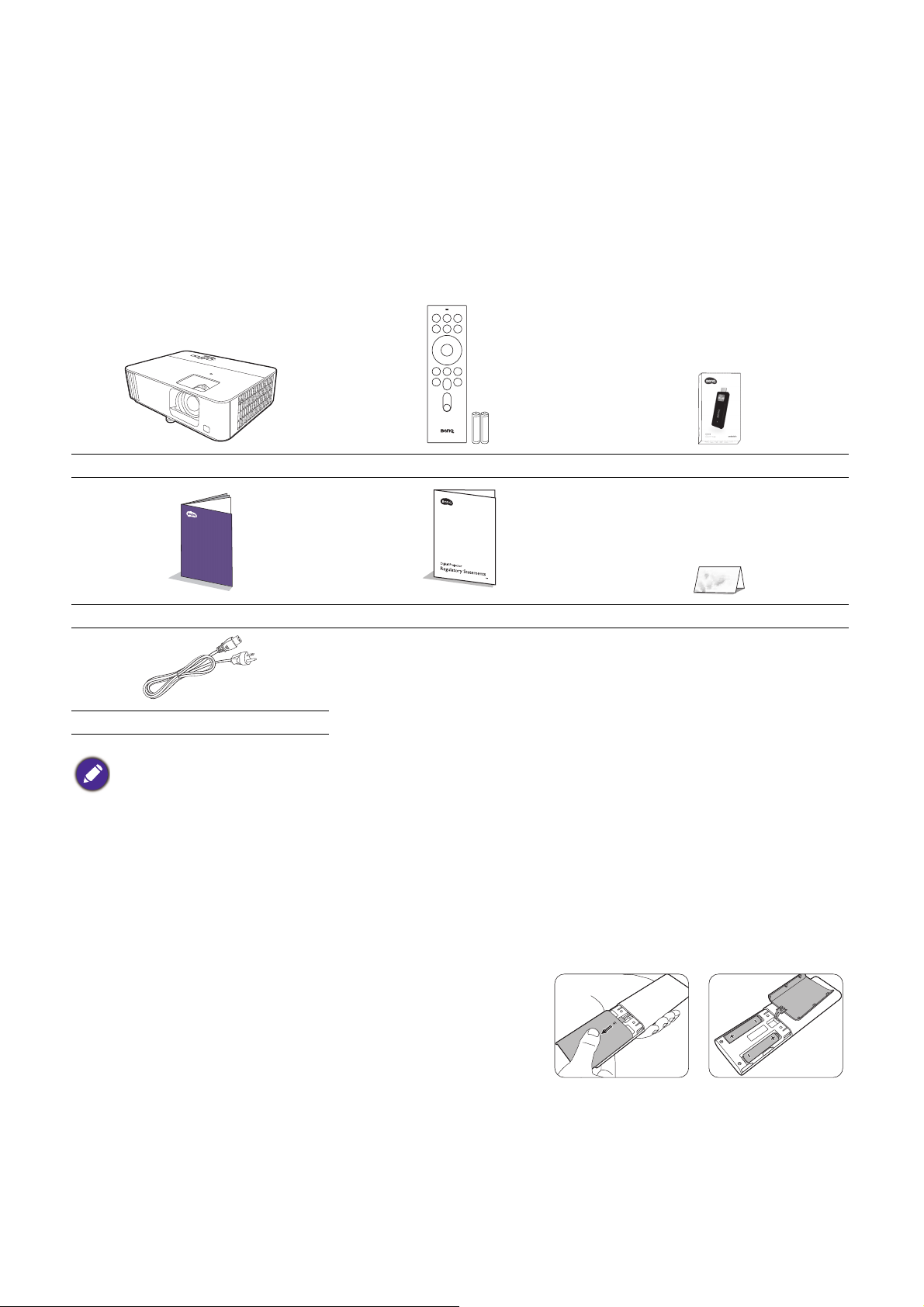
Введение
Комплект поставки
Аккуратно распакуйте комплект и убедитесь в наличии всех перечисленных ниже
элементов. В случае отсутствия каких-либо из указанных элементов обратитесь по месту
продажи.
Стандартные принадлежности
Проектор Пульт ДУ с батарейками QS01 HDMI Media Streaming
Краткое руководство Нормативные заявления Гарантийный талон*
Кабель питания
• Состав комплекта принадлежностей соответствует вашему региону, поэтому некоторые
принадлежности могут отличаться от приведенных на иллюстрациях.
• *Гарантийный талон прилагается только для некоторых регионов. Для получения более
подробной информации обратитесь к поставщику.
Дополнительные принадлежности
1. Комплект запасной
лампы
2. 3D-очки
Замена элементов питания пульта ДУ
1. Нажмите на крышку и сдвиньте ее, как показано
на рисунке.
2. Извлеките использованные элементы питания
(если присутствуют) и установите две батареи
типа AAA. Соблюдайте правильную полярность,
как показано на рисунке.
3. Установите крышку и сдвиньте ее до щелчка.
7 Введение

• Старайтесь не оставлять пульт ДУ и элементы питания в условиях повышенной температуры или
влажности, например, на кухне, в ванной, сауне, солярии или в автомобиле с закрытыми
стеклами.
• Для замены обязательно используйте элементы питания рекомендованного изготовителем типа
или аналогичные.
• Утилизируйте использованные элементы питания в соответствии с инструкцией изготовителя и
местными
• Запрещается сжигать элементы питания. Это может привести к взрыву.
• Для предотвращения утечки содержимого следует вынимать использованные элементы питания, а
также извлекать элементы питания при длительном перерыве в использовании пульта ДУ.
экологическими нормами.
8 Введение

Внешний вид проектора
7
6
16
16
16
9
8
3
3
3 3
5
4
1
2
10
11 12 13
14
15
1. Регулятор фокуса и масштаба
2. Вентиляционное отверстие (выпуск
теплого воздуха)
3. Ножки регулировки угла
4. Проекционный объектив
5. Инфракрасный датчик ДУ
6. Внешняя панель управления
(См. Элементы управления и функции
11. Порт управления RS-232
12. Разъем аудиовыхода
13. Порт USB типа А (питание 1,5 А)
14. Разъем питания перем. тока
15. HDMI-порт потокового воспроизведения
мультимедиа QS01
(Аппаратный ключ ATV)
16. Отверстия для потолочного монтажа
на стр. 10.)
7. Крышка лампы
8. Датчик внешней освещенности (ALS)
9. Вентиляционное отверстие (впуск
охлаждающего воздуха)
10. Входной порт HDMI 1/HDMI 2
9 Введение
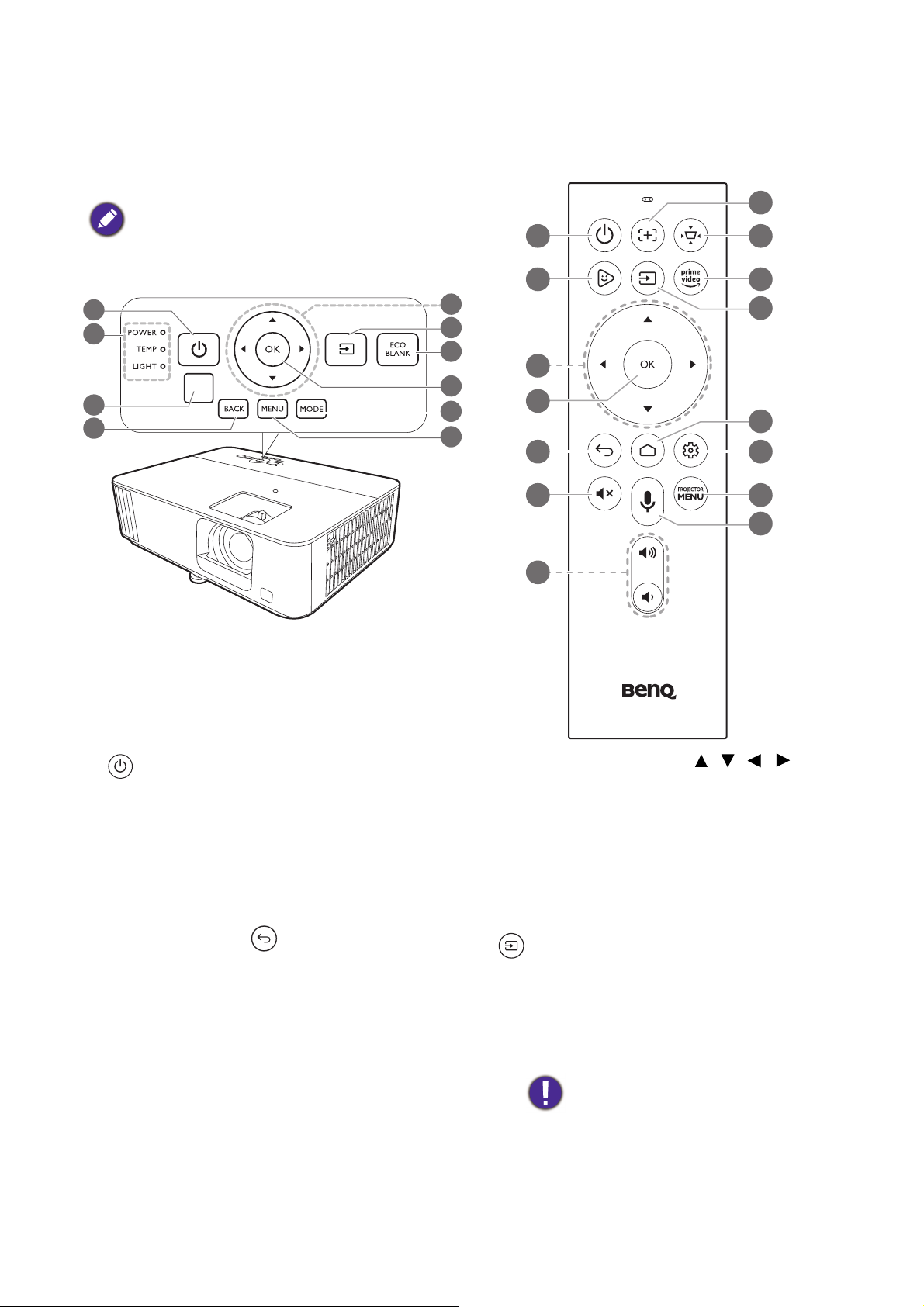
Элементы управления и функции
Все описанные в данном документе
нажимаемые кнопки доступны на
проекторе или на пульте ДУ.
5
13
8
14
1
15
17
4
18
11
16
19
12
10
6
Проектор и пульт ДУ
1
2
5
6
7
8
3
4
9
10
1. ПИТАНИЕ
Переключение проектора между
режимами ожидания и эксплуатации.
2. Индикатор лампы
(POWER)/Индикатор температуры
(TEMP)/Индикатор лампы (LIGHT)
(См. Индикаторы на стр. 49.)
3. Инфракрасный датчик ДУ
4. BACK (НАЗАД)/
Переход к предыдущему экранному
меню и выход с сохранением настроек
меню.
5. Кнопки перемещения ( , , , )
При активном экранном меню (OSD)
или меню ATV эти клавиши
используются в качестве стрелок для
выбора необходимых пунктов меню и
настройки.
Когда меню OSD и ATV неактивны,
возможна работа только с источниками,
поддерживающими CEC.
6. SOURCE (ИСТОЧНИК)
Вывод панели выбора источника
сигнала.
7. ECO BLANK (ЭКОН. - ПУСТОЙ ЭКРАН)
Используется для того, чтобы скрыть
изображение на экране.
Во время работы проектора
запрещается закрывать
проекционный объектив какими-либо
предметами — это может привести к
нагреванию и деформированию этих
предметов или даже стать причиной
возгорания.
10 Введение
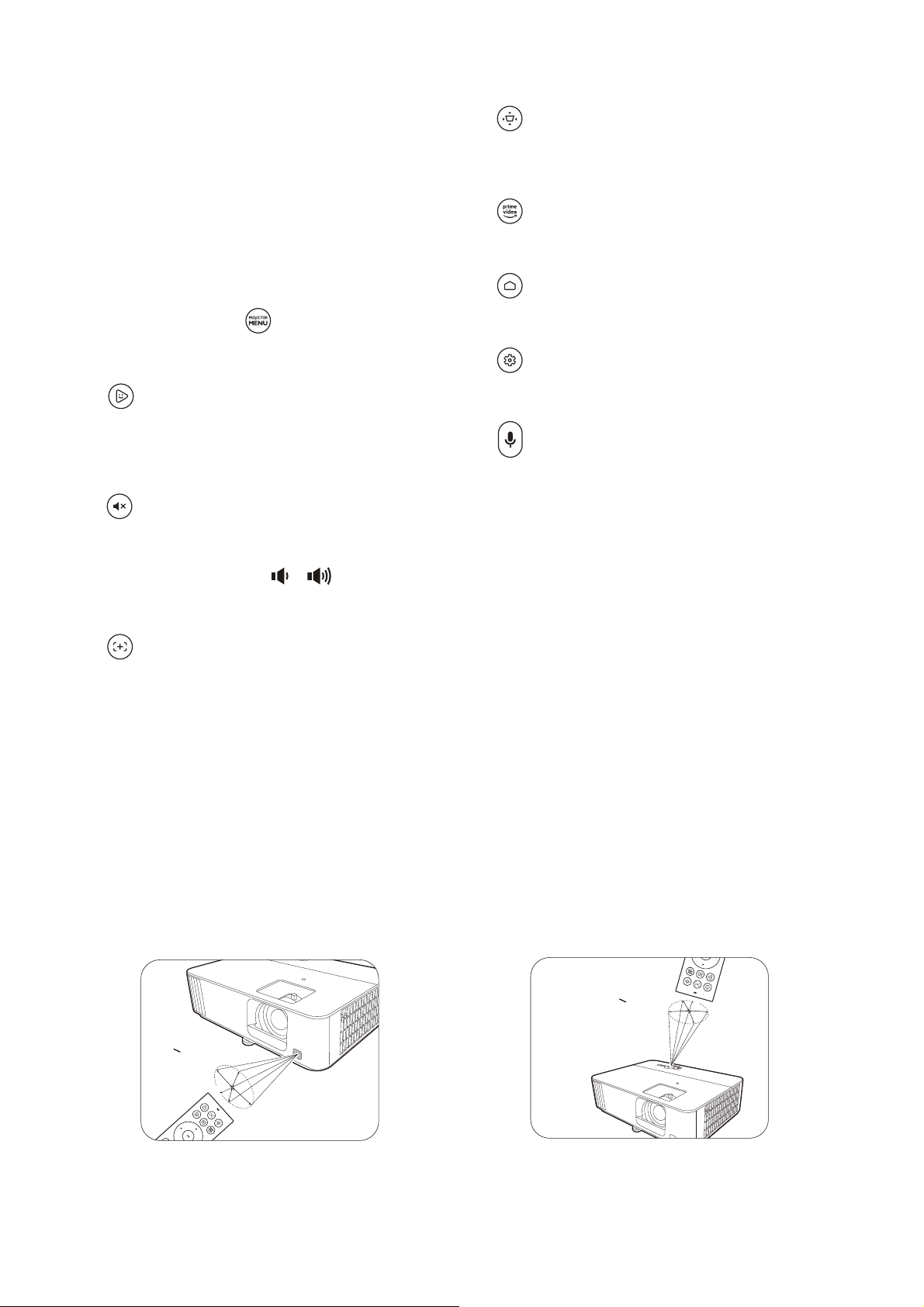
8. OK
П
р
и
б
л
и
з
и
т
е
л
ь
н
о
+
3
0
º
П
р
и
б
л
и
з
и
т
е
л
ь
н
о
+
3
0
º
• Подтверждение выбранного ATV или
пункта экранного меню (OSD).
• В режиме воспроизведения
мультимедиа ATV запускает или
останавливает воспроизведение
видео- или аудиофайла.
9. MODE (РЕЖИМ)
Выбор доступного режима
изображения.
10. MENU (МЕНЮ)/
Вывод/выключение экранного меню
(OSD).
11. FamiLand Kids Channel (Канал
FamiLand Kids)
Переключается на источник AT V и
открывает FamiLand Kids Channel
(Канал FamiLand Kids).
12. MUTE (ОТКЛЮЧЕНИЕ ЗВУКА)
Включение и выключение звука
проектора.
13. Кнопки громкости /
Уменьшает или увеличивает уровень
громкости проектора.
15. KEYSTONE (Трапец. искажения)
Отображает меню трапецеидального
искажения. Подробнее см. Коррекция
трапец. искажения на стр. 16.
16. PRIME VIDEO (ВИДЕО PRIME)
Переключается на источник ATV и
открывает приложение «Prime Video».
17. ANDROID TV HOME (ДОМАШНЕЕ
ТЕЛЕВИДЕНИЕ ANDROID)
Открывает домашнюю страницу ATV.
18. НАСТРОЙКИ ANDROID
Открывает меню настроек в источнике
ATV для текущего приложения.
19. VOICE SEARCH / ASSISTANT
(ГОЛОСОВОЙ ПОИСК/АССИСТЕНТ)
Нажмите и удерживайте, чтобы
активировать голосового ассистента
или голосовой поиск. Удер жи ва йте эту
клавишу и говорите в микрофон в
верхней части пульта дистанционного
управления, используя голосового
ассистента.
14. FOCUS (ФОКУС)*
Нажмите, чтобы открыть/закрыть
страницу автофокуса.
* Доступно только на совместимых
проекторах.
Рабочий диапазон пульта ДУ
Для обеспечения правильной работы устройства пульт ДУ необходимо держать
перпендикулярно в пределах угла 30 градусов по отношению к ИК датчику проектора.
Расстояние между пультом и датчиком не должно превышать 8 метров (~26 футов).
Следите за тем, чтобы между пультом ДУ и инфракрасным датчиком проектора не было
препятствий, мешающих прохождению инфракрасного луча.
• Управление проектором спереди • Управление проектором сверху
11 Введение

Расположение проектора
Выбор местоположения
Для выбора места установки проектора примите во внимание следующие факторы:
• Размер и положение экрана
• Расположение электрической розетки
• Расположение и расстояние между проектором и остальным оборудованием
Проектор можно устанавливать следующими способами.
1. Спереди
Проектор располагается на полу или на
столе перед экраном. Это наиболее
распространенный способ расположения,
обеспечивающий быстроту установки и
мобильность.
3. Спереди на потолке
При данном способе расположения
проектор подвешивается в перевернутом
положении под
Для монтажа проектора под потолком
необходимо приобрести у поставщика
комплект BenQ для потолочного монтажа.
потолком перед экраном.
2. Сзади
Выберите это местоположение, если
проектор располагается на столе сзади
экрана. Для установки в этом положении
требуется специальный экран для
проецирования сзади.
4. Сзади на потолке
При данном способе расположения
проектор подвешивается в перевернутом
положении под потолком за экраном. Для
установки в этом положении требуется
специальный экран для проецирования
сзади и комплект для потолочного монтажа
производства BenQ.
После включения проектора перейдите в меню Дополнительно — Установка >
Положение проектора, нажмите OK и / для выбора настройки.
12 Расположение проектора

Выбор размера проецируемого изображения
В
Ш
Расстояние
проецирования
Центр объектива
Экран
Диагональ экрана 16:9
Вертикальное смещение
Размер проецируемого изображения зависит от расстояния между объективом
проектора и экраном, настройки масштаба (при наличии) и формата видео.
Размеры проецируемого изображения
• Соотношение сторон экрана составляет 16:9, проецируемого изображения — 16:9
Размер экрана Расстояние от проектора до экрана (мм)
Диагональ
Дюймы мм
30 762 374 664 598 657 717 37
40 1016 498 886 797 877 956 50
50 1270 623 11 07 996 1096 119 5 62
60 1524 747 1328 1195 1315 1435 75
70 1778 872 1550 1395 1534 1674 87
80 2032 996 1771 1594 1753 1913 100
90 2286 112 1 1992 1793 1972 2152 112
100 2540 1245 2214 1992 2192 2391 125
110 2794 1370 2435 2192 2411 2630 137
120 3048 1494 2657 2391 2630 2869 149
130 3302 1619 2878 2590 2849 3108 162
140 3556 1743 3099 2789 3068 3347 174
150 3810 1868 3321 2989 3287 3586 187
160 4064 1992 3542 3188 3507 3825 199
170 4318 2117 3763 3387 3726 4065 212
180 4572 2241 3985 3586 3945 4304 224
190 4826 2366 4206 3786 4164 4543 237
200 5080 2491 4428 3985 4383 4782 249
210 5334 2615 4649 4184 4602 5021 262
220 5588 2740 4870 4383 4822 5260 274
230 5842 2864 5092 4583 5041 5499 286
240 6096 2989 5313 4782 5260 5738 299
250 6350 3113 5535 4981 5479 5977 311
260 6604 3238 5756 5180 5698 6216 324
270 6858 3362 5977 5380 5917 6455 336
280 7112 3487 6199 5579 6137 6695 349
290 7366 3611 6420 5778 6356 6934 361
300 7620 3736 6641 5977 6575 7173 374
В (мм) Ш (мм)
Мин.
расстояние (с
макс.
масштабом
изображения)
Среднее
значение
Макс.
расстояние (с
мин.
увеличением)
Вертика
льное
смещен
ие (мм)
13 Расположение проектора

Например, при 120-дюймовом экране рекомендуемое расстояние проецирования
"Среднее значение" в столбце составляет 2630 мм.
Например, если полученное расстояние проецирования составляет 3700 мм, наиболее
близким значением в столбце "Среднее значение" является 3726 мм. В той же строке
указано, что требуется размер экрана 170 дюймов (приблизительно 4,3 м).
Для оптимального качества проецирования рекомендуется придерживаться значений, приведенных
в строках, не отмеченных серым цветом.
Все измерения являются приблизительными и могут отличаться от фактических размеров.
В случае стационарной установки проектора компания BenQ рекомендует до его окончательного
монтажа физически измерить размер проецируемого изображения и расстояние проецирования,
используя непосредственно сам проектор на месте монтажа, чтобы внести поправку на оптические
характеристики проектора. Это позволит определить точное положение проектора, являющееся
оптимальным
для выбранного места установки.
Монтаж проектора
При необходимости монтажа проектора настоятельно рекомендуется использовать
правильно подобранный комплект для монтажа проектора BenQ, а также проверять
безопасность и надежность установки.
Применение комплектов для монтажа других производителей повышает риск падения
проектора вследствие неправильного крепления или использования болтов
неподходящего диаметра или длины.
Перед монтажом проектора
• Комплект для монтажа проектора BenQ приобретите там же, где был приобретен
проектор BenQ.
• Обратитесь к дилеру для установки проектора. Самостоятельная установка проектора
может привести к его падению или травме персонала.
• Необходимо предпринять соответствующие действия для предотвращения падения
проектора, например, в случае землетрясения.
• Гарантия не распространяется на повреждения, вызванные установкой проектора с
использованием комплектов для монтажа других производителей.
• В случае потолочного/настенного монтажа следует учитывать температуру
окружающего воздуха. В случае использования нагревательного устройства
температура в районе потолка может быть выше ожидаемой.
• Диапазон крутящих моментов комплекта для установки представлен в руководстве
пользователя. Использование крутящего момента, превышающего указанный, может
привести к повреждению и последующему падению проектора.
• Следует убедиться, что на необходимой высоте есть доступная розетка для простого
подключения проектора.
14 Расположение проектора
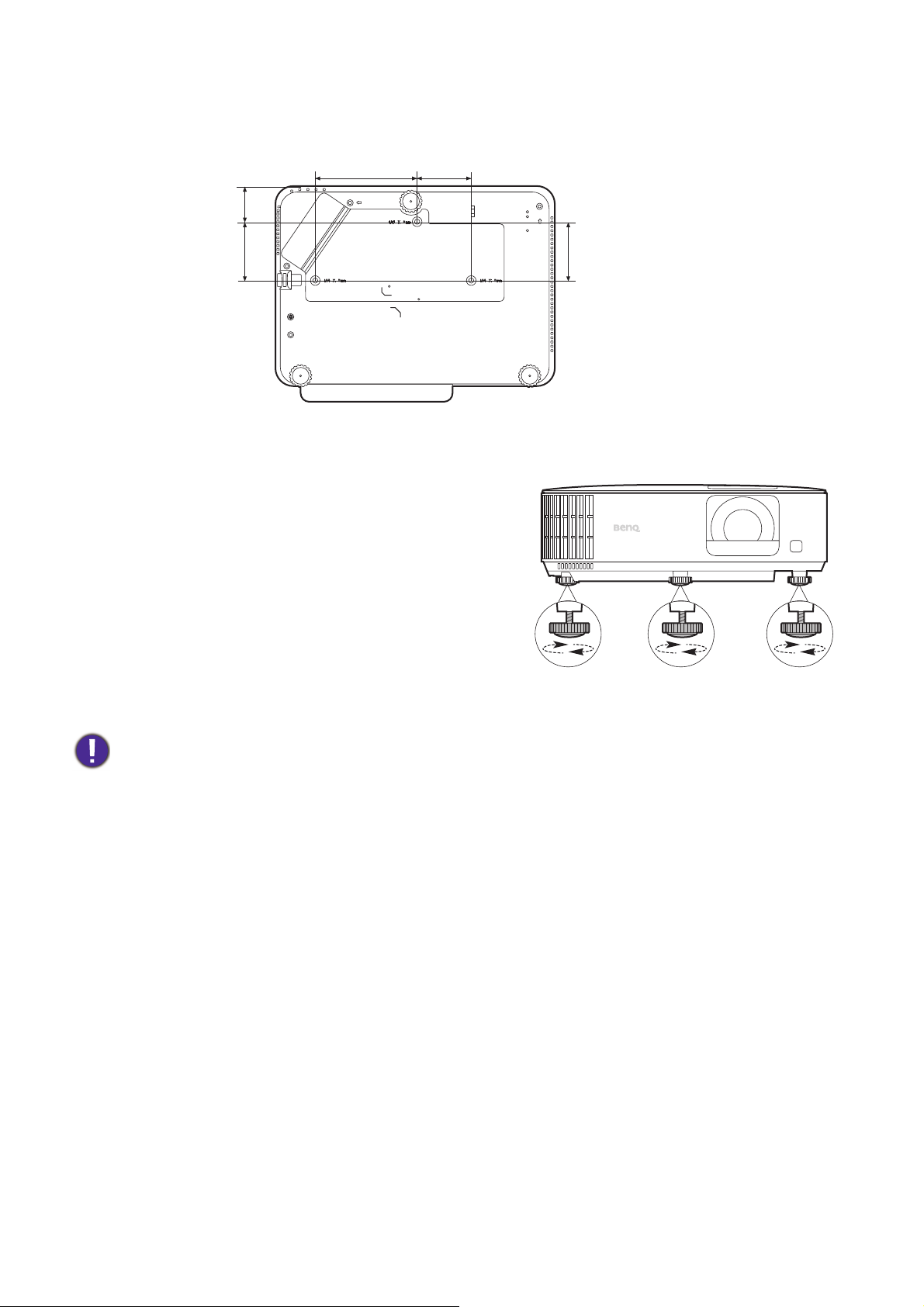
Схема потолочного/настенного монтажа
Отверстие для винта для потолочного/настенного крепления:
M4 x 8 мм
Единицы
измерения:
мм
65.89
65.89
40.27
113.54 60
Настройка проецируемого изображения
Настройка угла проецирования
Если проектор установлен на наклонной
поверхности или если экран и луч проектора не
перпендикулярны друг другу, проецируемое
изображение принимает трапециевидную форму.
Для точной регулировки горизонтального угла
проецирования используйте ножки регулятора.
Чтобы уменьшить высоту ножки, вращайте ее в
обратном направлении.
Запрещается смотреть в объектив при включенном источнике освещения. Интенсивный луч света от
источника освещения может повредить глаза.
15 Расположение проектора
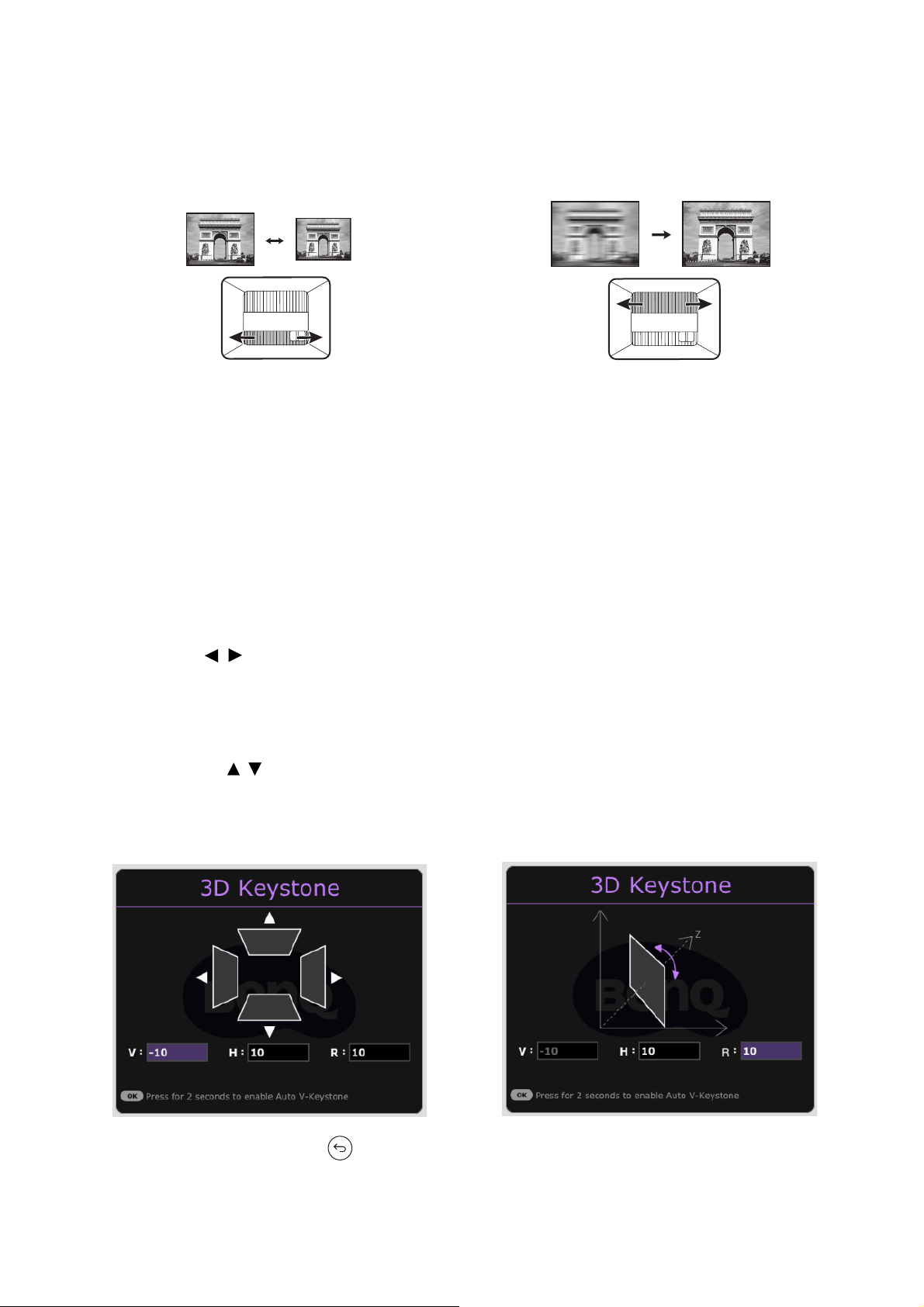
Точная настройка размера и резкости изображения
• Отрегулируйте размер проецируемого
изображения с помощью регулятора
масштаба.
• Добейтесь четкого изображения с
помощью кольца фокусировки.
Коррекция трапец. искажения
Трапецеидальность выражается в том, что проецируемое изображение имеет форму
трапеции в результате проекции под углом.
Коррекция искаженного изображения.
1. Выведите корректировочную страницу Трапец. искажение 3D из следующих меню.
• Мастер настройки во время первоначальной настройки проектора
• Базовый меню и его система
• Меню Установка системы меню Дополнительно
2. По появлении коррекционной страницы Трапец. искажение 3D:
• Нажмите / для выбора V, H, или R.
Значение V корректирует вертикальную трапецеидальность.
Значение H корректирует горизонтальную трапецеидальность.
Значение R поворачивает проецируемое изображение по часовой или против
часовой стрелки.
• Нажимайте / для настройки значений.
• Для автоматической коррекции вертикальных сторон искаженного изображения
нажмите и удерживайте OK на протяжении 2 с или включите Автокор. верт. трап.
иск. в меню Установка.
,
3. По завершении нажмите для сохранения изменений и выхода.
16 Расположение проектора

Подключение
Портативный или настольный
компьютер
Устройство
аудио/видео
Динамики
Кабель HDMI
Кабель RS-232
Кабель USB (тип A)
Аудиокабель
1
2
3
4
При подключении источника сигнала к проектору обеспечьте выполнение следующих
условий:
1. Перед выполнением любых подключений обязательно выключите все оборудование.
2. Для каждого источника сигнала используйте соответствующий кабель.
3. Кабели должны быть плотно вставлены в разъемы.
HDMI HDMI RS-232
1 1
2 3
USB Type-A
4
• На представленных выше рисунках кабелей некоторые могут не входить в комплект поставки
проектора (см. раздел Комплект поставки на стр. 7). Они доступны для приобретения в магазинах
электронных товаров.
• Иллюстрации подключения приведены исключительно в качестве примера. Задние разъемы на
проекторе могут различаться в зависимости от модели.
• В большинстве портативных компьютеров не
видеопортов при подключении проектора. Обычно включение/выключение внешнего дисплея
осуществляется с помощью комбинации кнопок FN + функциональная кнопка. Нажмите
одновременно клавишу FN и соответствующую функциональную клавишу. Сведения о
комбинациях клавиш см. в инструкции к портативному компьютеру.
• Если после включения проектора и выбора соответствующего источника видеосигнала
воспроизведение видео не происходит
Кроме того, проверьте правильность подключения кабелей видеосигнала.
предусмотрено автоматическое включение внешних
, проверьте включение и исправность источника сигнала.
17 Подключение

Подключение источников аудиосигнала
Проектор оснащен встроенным(-и) монофоническим(-ими) динамиком(-ами),
предназначенным(-ыми) для выполнения базовых функций звукового сопровождения
презентаций исключительно для деловых целей. В отличие от систем домашнего
кинотеатра и домашнего видео, эти динамики не предназначены для воспроизведения
стереофонического звукового сигнала. При подключении любого входного стереосигнала
на выход (на динамик проектора) подается обычный монофонический звуковой сигнал.
При подключении разъема AУДИОВЫХОД звук встроенного(-ых) динамика(-ов) будет
отключен.
• Проектор воспроизводит только монофонический звук даже в случае подключения
стереофонического сигнала.
18 Подключение

Эксплуатация
1 2 3
4 5 6
Установка QS01 HDMI Media Streaming
Поставленный в комплекте QS01 HDMI Media Streaming является адаптером Android TV
(ATV) для использования вместе с проектором. См. инструкции по установке адаптера.
Убедитесь, что крышка адаптера установлена правильно после подключения адаптера.
Не включайте питание при открытой крышке адаптера.
Включение проектора
1. Подключите кабель питания. Включите розетку
(если она оснащена выключателем). При
включении питания индикатор питания на
проекторе загорится оранжевым светом.
2. Нажмите , чтобы включить проектор. При
включении проектора индикатор питания мигает,
а затем горит зеленым светом.
Процедура подготовки проектора к работе
занимает около 30 секунд. В конце процедуры
включения появляется логотип включения.
При необходимости поверните кольцо фокусировки для настройки четкости
изображения.
3. Если проектор включается впервые, откроется мастер настройки, который поможет
задать нужные настройки для проектора. Если это уже сделано, перейдите к
следующему шагу.
• Используйте кнопки со стрелками ( ///) на проекторе или пульте ДУ, чтобы переключаться
между пунктами меню.
• Используйте OK для подтверждения выбора пункта меню.
19 Эксплуатация

Представленные ниже снимки мастера настройки служат только для справки и могут отличаться от фактического
изображения.
Шаг 1:
Укажите Положение проектора.
Подробная информация о положении
проектора представлена в разделе Выбор
местоположения на стр. 12.
Шаг 2:
Укажите Язык экранного меню.
Шаг 3:
Укажите Трапец. искажение 3D.
Если проецируемое изображение в результате
проекции под углом искажается, выполните
следующие шаги для коррекции формы
изображения.
• Нажмите / для выбора V, H, или R.
Значение V корректирует вертикальную
трапецеидальность.
Значение H корректирует горизонтальную
трапецеидальность.
Значение R поворачивает проецируемые
изображения по часовой или против
часовой стрелки.
• Нажимайте / для настройки значений.
По завершении коррекции нажмите OK, чтобы
перейти к следующему шагу.
Дополнительная информация о
трапецеидальности приводится здесь:
Коррекция трапец. искажения на стр. 16.
20 Эксплуатация

Шаг 4:
Укажите Настройка для игр.
В данном меню можно выбрать
предпочитаемый игровой режим и
отрегулировать дополнительные настройки
изображения.
Подробнее см. Настройка для игр на стр. 31.
Исходная настройка завершена.
Напоминание об установке QS01 HDMI Media
Streaming
Данное сообщение отображается, если QS01
не обнаружено. Инструкции по установлению
адаптера см. в Установка QS01 HDMI Media
Streaming на стр. 19.
4. При получении запроса на ввод пароля введите 6-значный пароль при помощи кнопок
перемещения. См. Защита паролем на стр. 25.
5. Включите все подключенное оборудование.
Проектор осуществит поиск входных сигналов. Текущий сканируемый входной сигнал
будет выведен на экран. Если проектор не может обнаружить входной сигнал, на экране
будет отображаться сообщение «Нет сигнала», пока сигнал не будет обнаружен.
Также можно нажать для выбора нужного входного сигнала. См. Выбор входного
сигнала на стр. 26.
• Во избежание несчастных случаев, таких как поражение электрическим током или пожар,
используйте оригинальные принадлежности (напр., кабель питания).
• Если проектор еще слишком горячий после предыдущего использования, то в течение
приблизительно 90 с перед включением лампы будет работать охлаждающий вентилятор.
• Представленные снимки мастера настройки служат только для справки и могут отличаться от
фактического изображения.
• Если частота/разрешение входного сигнала превышает рабочий диапазон проектора, то на
пустом экране появляется сообщение: «Вне диапазона». Используйте входной сигнал,
совместимый с разрешением проектора, или установите для него меньшее значение. См.
Таблица синхронизации на стр. 53.
• Если в течение 3 мин нет сигнала, проектор автоматически переходит в энергосберегающий
режим.
• Если выбран параметр «Сброс всех настроек», то после перезагрузки появится мастер
настройки, а автоматический источник будет сброшен на значение по умолчанию.
Настройка QS01 HDMI Media Streaming
Прежде чем начать
Проверьте, что у вас есть:
• Интернет-подключение по Wi-Fi
21 Эксплуатация

• Учетная запись Google
Шаг 1:
Нажмите и удерживайте OK в течение
5 секунд для сопряжения вашего пульта
дистанционного управления.
Шаг 2:
Настройка устройства.
Существует 3 варианта настройки устройства:
• Быстрая настройка с помощью телефона
Android
• Используя телефон или компьютер
22 Эксплуатация

• Используя пульт дистанционного
управления
Шаг 3:
Отображение домашнего экрана Android TV.
Для получения подробной информации, зайдите на https://support.google.com/androidtv/.
23 Эксплуатация

Порядок работы с меню
Режим изображения
2
4
2
Кино
Ввод Выход
3
Кино
Реж. звука
Режим источника света
Трапец. искажение 3D
Настройка для игр
Яркость HDR
Информация
Тип меню
Интеллектуальный Eco
0
Меню Базовый
1
123
4
Изображе
Режим изображения
Контрастность
Дополнительные
Сброс тек. режима изобр.
Резкость
Настройка для игр
3
4
1
Управление пользов.
Яркость
Звук
Дисплей
Установка
Система
Информация
Кино
Ввод Возврат Выход
2
Brilliant Color
123
4
Проектор оснащен 2 типами системы экранных меню для выполнения различных
настроек и регулировок.
• Экранное меню Базовый: содержит основные функции меню. (См. Основное меню на
стр. 28)
• Экранное меню Дополнительно: содержит все функции меню. (См. Расширенное меню
на стр. 29)
Для доступа к экранному меню нажмите MENU (МЕНЮ)/ на проекторе или пульте ДУ.
• Используйте кнопки со стрелками (// /) на проекторе или пульте ДУ, чтобы
переключаться между пунктами меню.
• Нажмите OK на проекторе или пульте дистанционного управления, чтобы подтвердить
выбранный элемент меню.
При первом включении проектора (после завершения исходной настройки), нажмите
MENU (МЕНЮ)/, чтобы вывести Базовый экранное меню.
Снимки экранного меню ниже представлены только как образец и могут отличаться от
действительного изображения.
Ниже приводится краткий обзор экранного меню Базовый.
Тип меню
Подменю и состояние
Тек ущий входной сигнал
Клавиши функций
Для переключения с экранного меню Базовый на Дополнительно выполните
следующее:
1. Перейдите в Тип меню и нажмите OK.
2. Нажимайте / для выбора Дополнительно и нажмите OK. Проектор
переключится в меню OSD Дополнительно.
Ниже приводится краткий обзор экранного меню Дополнительно.
Главное меню
Тек ущий входной сигнал
24 Эксплуатация
Подменю и состояние
Клавиши функций

Аналогично, для переключения с экранного меню Дополнительно на экранное меню
Введите новый пароль
Возврат
Неверный пароль
Повторите
попытку.
Запишите код восстановления и
обратитесь в центр поддержки
клиентов BenQ.
Код
CJ-2014-541638
Восстановить пароль
Возврат
Базовый выполните следующее:
1. Перейдите в Система > Настройки меню > Тип меню и нажмите OK.
2. Нажмите / для выбора Базовый. Проектор перейдет в меню OSD Базовый.
Защита проектора
Защита паролем
Установк а пароля
1. Перейдите в меню Дополнительно — Система > Настройки безопасности.
Нажмите OK. Появится страница Настройки безопасности.
2. Выделите Изменить пароль и нажмите OK.
3. Четыре кнопки со стрелками (, , , )
соответствуют 4 цифрам (1, 2, 3, 4). Используйте
кнопки со стрелками для ввода шестизначного
пароля.
4. Повторно введите новый пароль для
подтверждения.
5. Для включения функции Блокировка при
включении, перейдите в Система > Настройки
безопасности > Блокировка при включении,
нажмите OK и /, чтобы выбрать Вкл..
Введите пароль еще раз.
• Во время ввода символы отображаются на экране в виде звездочек. Запишите выбранный пароль
и храните его в надежном месте до ввода или сразу после ввода пароля на случай, если вы его
забудете.
• После установки пароля и включения Блокировка при включении проектор после запуска
невозможно использовать, пока не будет введен правильный
Если вы забыли пароль
В случае ввода неверного пароля появится
сообщение о вводе неверного пароля, а затем
появится сообщение Введите пароль. Если вы не
можете вспомнить пароль используйте процедуру
восстановления пароля. См. Процедура
восстановления пароля на стр. 25.
При вводе неверного пароля 5 раз подряд проектор
автоматически выключается.
Процедура восстановления пароля
1. Нажмите и удерживайте OK в течение 3 секунд.
На экране проектора появится закодированное
число.
2. Запишите это число и выключите проектор.
3. Для раскодирования этого числа обратитесь в
местный сервисный центр BenQ. Для
подтверждения права владения проектором
может потребоваться предоставление документа
о его покупке.
пароль.
25 Эксплуатация

Изменение пароля
Источник
1. Перейдите в меню Дополнительно — Система > Настройки безопасности.
Нажмите OK. Появится страница Настройки безопасности.
2. Выделите Изменить пароль и нажмите OK.
3. Введите старый пароль.
• При правильном вводе пароля появится сообщение Введите новый пароль.
• Если пароль неправильный, появится сообщение об ошибке ввода пароля, а затем
появится сообщение Введите текущий пароль, после чего можно повторить
попытку. Для отмены изменений или ввода другого пароля нажмите кнопку BACK
(НАЗАД).
4. Введите новый пароль.
5. Повторно введите новый пароль для подтверждения.
Отключение функции защиты паролем
Для отключения использования пароля перейдите в меню Дополнительно — Система
> Настройки безопасности > Блокировка при включении, затем нажмите OK и /
для выбора Off (Выкл.). Появится сообщение Введите пароль. Введите текущий
пароль.
• После ввода правильного пароля экранное меню вернется на страницу Настройки
безопасности. В следующий раз при включении проектора вам не потребуется
вводить
• Если пароль неправильный, появится сообщение об ошибке ввода пароля, а затем
появится сообщение Введите текущий пароль, после чего можно повторить
попытку. Для отмены изменений или ввода другого пароля нажмите кнопку BACK
(НАЗАД).
пароль.
Несмотря на то, что функция парольной защиты отключена, необходимо сохранить старый пароль
на тот случай, если понадобится снова включить ее — при этом потребуется указать старый пароль.
Выбор входного сигнала
Проектор можно одновременно подключать к нескольким
устройствам. Тем не менее, одновременно возможно
воспроизведение полноэкранного изображения только от
одного источника. При включении проектор автоматически
начинает поиск доступных входных сигналов.
Убедитесь, что меню Дополнительно — Дисплей >
Автопоиск источника имеет значение Вкл., если нужно,
чтобы проектор автоматически выполнял поиск сигналов.
Для выбора источника вручную:
1. Нажмите . Появится строка выбора источника.
2. Последовательно нажимайте / до тех пор, пока не будет выбран нужный сигнал, а
затем нажмите OK.
После того, как сигнал будет найден, в углу экрана в течение нескольких секунд
появится информация о выбранном источнике сигнала. Если к проектору подключены
разные устройства, повторите шаги 1–2 для поиска другого сигнала.
26 Эксплуатация

• Уровень яркости проецируемого изображения при переключении изменяется в соответствии с
выбранным источником видеосигнала.
• Для получения лучшего качества изображения необходимо выбрать и использовать входной
сигнал, соответствующий физическому разрешению проектора. Масштаб для других разрешений
будет изменяться проектором в зависимости от настройки «Соотношение сторон», что может
привести к искажению или снижению четкости изображения
. См. Соотношение сторон на стр. 36.
Выключение проектора
1. Нажмите кнопку , после чего появится запрос на
подтверждение. При отсутствии каких-либо
действий со стороны пользователя в течение
нескольких секунд сообщение исчезает.
2. Нажмите еще раз. Индикатор питания мигает
оранжевым светом и источник освещения
выключается, а вентиляторы продолжают работать
в течение примерно 90 секунд для охлаждения
проектора.
3. По завершении процесса охлаждения, индикатор
питания становится оранжевым, и вентиляторы
останавливаются. Извлеките вилку кабеля питания из розетки.
• В целях защиты источника света, проектор не реагирует на команды во время охлаждения.
• Избегайте включения проектора непосредственно после выключения, так как перегрев может
сократить срок службы лампы.
• Срок службы лампы зависит от условий освещения и эксплуатации.
27 Эксплуатация

Работа с меню
Обратите внимание, что функции экранных меню (OSD) зависят от типа выбранного
входного сигнала и модели проектора.
Эти пункты меню доступны только в том случае, если проектором обнаружен хотя бы
один подходящий сигнал. Если к проектору не подключено оборудование или сигнал не
обнаружен, доступны лишь некоторые пункты меню.
Система меню
Основное меню
Меню
(ссыл. стр.)
Режим
изображения (30)
Реж. звука (35) Кино/Музыка/Игра/Спорт/Пользов.
Режим источника
света (47)
Трапец.
искажение 3D
(16)
Игровой режим
Настройка для
игр (31)
Режим Быстро
Яркость HDR (33) -2/-1/0/1/2
Информация (44)
Bright/Living Room/Game/Sports/Cinema/(3D)/
(HDR10)/(HDR Game)/(HLG)/User
Обычн./ECO/Интеллектуальный Eco/LampSave
H: -30–+30
V: -30–+30
R: -30–+30
Off (Выкл.)/
FPS/RPG/SPG
Off (Выкл.)/Низк./
Выс.
Обнаруженное разрешение
Источник
Режим
изображения
Режим источника света
Формат 3D
Система цвета
Динамический
диапазон
Время
источника света
Версия микропрограммы
Сервисный код
Параметры
исп.
Тип меню (42)
28 Работа с меню
Базовый
ительно
Дополн

Расширенное меню
1. Главное меню: Изображение
Структура
Меню Параметры
Режим
изображения
Настройка для
игр
Управление
пользов.
режимом
Яркость 0–100
Контрастность 0–100
Резкость 0–31
Brilliant Color 0–10
Дополнительны
е настройки
цвета
Сброс тек.
режима изобр.
Игровой режим Off (Выкл.)/FPS/RPG/SPG
Режим Быстро Off (Выкл.)/Низк./Выс.
Загр. настройки
из
Переим.поль.ре
ж.
Выбор гаммы 1,8/2,0/2,1/2,2/2,3/2,4/2,5/2,6/BenQ
Температура
цвета
Настройка цвет.
температуры
Управление
цветом
Режим источника
света
Яркость HDR -2/-1/0/1/2
Подавление
шума
Уров. R/
Уров. G/Уров. B
Смещ. R/
Смещ. G/
Смещ. B
R/G/B/C/M/Y Оттенок/Насыщенность
ШУров. R/Уров. G/Уров. B
Сброс
Bright/Living Room/Game/Sports/
Cinema/3D/HDR10/HDR Game/HLG/
User
Bright/Living Room/Game/Sports/
Cinema
Обычн./Холодн./Собственный/Теп
л.
0–200
0–511
Обычн./ECO/Интеллектуальный
Eco/LampSave
0–31
Сброс/Отмена
/Уровень
29 Работа с меню

Описание функций
Меню Описание
В проекторе предусмотрено несколько заранее настроенных режимов
изображения, позволяющих выбрать наиболее подходящий из них
для работы или используемого источника видеосигнала.
• Bright
Устанавливает максимальную яркость проецируемого изображения.
Данный режим удобен, если требуется повышенная яркость
изображения, например, при работе с проектором в хорошо
освещенном помещении.
• Living Room
Благодаря насыщенным цветам, точной настройке резкости и
высокому уровню яркости это режим идеально подходит для
потоковой передачи фильмов в помещениях с небольшой
естественной освещенностью, например, в гостиной.
• Game
Этот режим отлично подходит для игр и позволяет выбрать
оптимальную аудиовизуальную предустановку для 3 типов игр в меню
Настройка для игр: шутеров от первого лица (FPS), ролевых игр
(RPG) и спортивных игр (SPG) для обеспечения идеального игрового
процесса в хорошо освещенном помещении.
• Sports
Благодаря более насыщенным цветам и повышенному уровню
яркости, данный режим лучше всего подходит для просмотра
спортивных мероприятий в ярко освещенном помещении.
• Cinema
Режим
изображения
Данный режим лучше всего подходит для просмотра фильмов с
точной цветопередачей и глубокой контрастностью в помещениях с не
слишком ярким естественным освещением, создавая подобие
присутствия в кинотеатре.
• 3D
Режим оптимизирован для трехмерных эффектов при просмотре
трехмерного содержимого.
30 Работа с меню
Этот режим доступен только при включенной функции 3D.
• HDR10/HDR Game
Обеспечивает эффект большого динамического диапазона с более
высокой контрастностью яркости и цветов для фильмов Blu-ray с HDR
или игр с HDR. После автоматического обнаружения метаданных или
информации EOTF в содержимом HDR, для выбора станут доступны
HDR10 и HDR Game. HDR10 лучше всего подходит для фильмов
Blu-ray, в то время как HDR Game используется для активации меню
Настройка для игр HDR-игр.
• HLG
Обеспечивает эффект большого динамического диапазона с более
высокой контрастностью яркости и цветов. Режим изображения будет
переключен на HLG автоматически при обнаружении метаданных или
информации EOTF в контенте потоковой передачи HLG.
• User
Использует индивидуальные настройки на основании текущих
доступных режимов изображения. См. Управление пользов. режимом
на стр. 29.

Настройка для
игр
Управление
пользов.
режимом
• Игровой режим
Вы можете выбрать предпочитаемый режим из FPS, RPG, SPG. При
включении одного из режимов Режим изображения переключится на
Игра.
• FPS (шутеры от первого лица): улучшает восприятие от
просмотра, позволяя увидеть врагов, прячущихся в тени, а также
обеспечивает объемный звук, позволяющий услышать далекие
шаги и выстрелы и определить их направление.
• RPG (ролевые игры): обеспечивает CinematicColor и мощный,
фильмовый звук, позволяющий ощутить себя в мире ролевой
игры.
• SPG (спорт): обеспечивает естественную цветопередачу и живой
звук голосов, позволяя насладиться матчем в прямом эфире.
• Режим Быстро
Снижает время отклика между источником и отображаемым
изображением. Чтобы минимизировать время отклика, рекомендуется
установить цифровые настройки (например Трапец. искажение 3D)
на 0. В случае активации Режим Быстро, Соотношение сторон
автоматически переключится на Авто.
В проекторе предусмотрен один пользовательский режим, который
может использоваться в случае, если текущие доступные режимы
изображений не удовлетворяют потребности пользователя. В
качестве начальной точки для индивидуальной настройки можно
выбрать один из режимов изображения (за исключением User).
• Загр. настройки из
1. Перейдите в Изображение > Режим изображения.
2. Нажмите / для выбора User.
3. Нажмите , чтобы выделить Управление пользов. режимом, а
затем нажмите OK. На экране появится страница Управление
пользов. режимом.
4. Выберите Загр. настройки из и нажмите OK.
5. Нажмите / для выбора режима изображения, максимально
близкого к необходимому.
6. Нажмите OK и BACK (НАЗАД) для возврата в меню
Изображение.
7. Нажмите , чтобы выбрать пункт подменю, который вы хотите
изменить, и отрегулируйте значение с помощью / . Изменения
определяют выбранный пользовательский режим.
• Переим.поль.реж.
Переименование измененного режима изображения (User). Длина
названия не должна превышать 9 символов, включая английские
буквы (A–Z, a–z), цифры (0–9) и пробел (_).
1. Перейдите в Изображение > Режим изображения.
2. Нажмите / для выбора User.
3. Нажмите , чтобы выделить Управление пользов. режимом, а
затем нажмите OK. На экране появится страница Управление
пользов. режимом.
4. Нажмите , чтобы выделить Переим.поль.реж., а затем нажмите
OK. На экране появится
страница Переим.поль.реж..
5. Для выбора нужных символов нажимайте /// , и OK.
6. По завершении нажмите BACK (НАЗАД) для сохранения
изменений и выхода.
31 Работа с меню

Чем больше значение, тем изображение ярче. Измените данную
Высокая яркость
Низкая контрастность
Низкая яркость
Высокая
1,8 2,0 2,1 2,2 2,3 2,4 2,5 2,6 BenQ
Яркость
настройку так, чтобы темная область изображения была черного
цвета, и чтобы были видны детали в этой области.
Чем больше значение, тем выше контрастность. Данный параметр
Контрастность
используется для установки максимального уровня белого цвета
после регулировки уровня яркости в соответствии с выбранным
источником видеосигнала и условиями просмотра.
Резкость Чем больше значение, тем выше резкость изображения.
Данная функция использует новый алгоритм обработки цвета и
улучшения на уровне системы для повышения яркости, одновременно
Brilliant Color
обеспечивая более яркие и реалистичные цвета изображения. Она
позволяет увеличить яркость для полутонов более чем на 50 %,
обеспечивая, таким образом, более реалистичное воспроизведение
цвета.
• Выбор гаммы
Гамма означает соотношение между входным сигналом и яркостью
изображения.
• 1.8/2.0/2.1/BenQ: Выберите эти значения по вашим
предпочтениям.
• 2.2/2.3: Увеличивает средний уровень яркости изображения.
Идеально подходит для освещенных помещений, зала совещаний
или гостиной.
• 2.4/2.5: Подходит для просмотра фильмов в темном помещении.
• 2.6: Больше всего подходит для просмотра фильмов, в которых
много темных сцен.
Дополнительн
ые настройки
цвета
• Настройка цвет. температуры
Имеется несколько вариантов предварительных настроек цветовой
температуры. Доступные настройки могут отличаться в зависимости
от типа выбранного входного сигнала.
• Обычн.: Стандартная настройка оттенков белого.
• Холодн.: Увеличивает количество голубого в белом цвете.
• Собственный: Исходная цветовая температура источника света
более высокий уровень яркости. Данная настройка удобна, если
и
требуется повышенная яркость изображения, например, для
проецирования изображений в хорошо освещенном помещении.
• Тепл.: Увеличивает количество красного в белом цвете.
Вы также можете установить выбранную температуру цвета, меняя
следующие настройки.
• Уров. R/Уров. G/Уров. B: Регулирует уровень контрастности
красного, зеленого и синего.
• Смещ. R/Смещ. G/Смещ. B: Регулирует уровень яркости
красного, зеленого и синего.
32 Работа с меню

Дополнительн
КРАСНЫЙ
СИНИЙ
ЗЕЛЕНЫЙ
Желтый
Голубой
Пурпурный
ые настройки
цвета
(Продолжение)
• Управление цветом
Функция управления цветом обеспечивает возможность настройки
шести диапазонов цветов (RGBCMY). При выборе каждого цвета
можно отдельно отрегулировать его диапазон и насыщенность в
соответствии со своими предпочтениями.
Для выполнения регулировки, нажимайте стрелки /, чтобы
выделить отдельный цвет из красного (R), зеленого (G), синего (B),
голубого (C), пурпурного (M) или желтого (Y) и нажмите OK. На выбор
появятся следующие позиции меню.
• Оттенок: При увеличении диапазона
в него добавляются цвета,
включающие большую пропорцию
двух соседних цветов. Чтобы получить
представление о том, как цвета
соотносятся друг с другом, см.
рисунок.
Например, при выборе красного цвета
и установке его диапазона на 0, на
проецируемом изображении будет
выбран только чистый красный. При
увеличении диапазона, в него будет также включен красный с
оттенками желтого и с оттенками пурпурного.
• Насыщенность: Выбор значений согласно предпочтениям.
Любое изменение вступит в силу незамедлительно. Например,
при выборе красного цвета и установке его значения на 0, это
изменение затронет только насыщенность чистого красного
цвета.
• Уровень: Выбор значений согласно предпочтениям. Это
изменение затронет уровень контрастности выбранного
основного цвета. Любое изменение вступит в силу
незамедлительно.
Если выбран W, то контрастности красного, зеленого и синего можно
отрегулировать путем выбора Уров. R, Уров. G и Уров. B.
Чтобы вернуть все настройки к значениям по умолчанию,
установленным на заводу, выделите Сброс и нажмите OK.
Насыщенность — это количество данного цвета в изображении. Меньшие значения
соответствуют менее насыщенным цветам; при установке значения 0 этот цвет
полностью удаляется из изображения. При очень высоком уровне насыщенности
этот цвет будет преобладать и выглядеть неестественно.
• Режим источника света
Выберите подходящую мощность источника освещения из
предложенного списка. См. Продление срока службы источника света
на стр. 47.
• Яркость HDR
Проектор может автоматически регулировать яркость изображения в
соответствии с входным источником. Кроме того, если потребуется,
Вы можете отрегулировать яркость изображения вручную. При
увеличении значения увеличивается яркость изображение, а при
уменьшении — она уменьшается.
• Подавление шума
Снижает электрические помехи, вызванные другими
мультимедийными устройствами.
33 Работа с меню

Сброс тек.
режима изобр.
Возвращает все настройки для выбранных параметров Режим
изображения (включая предварительно режим предустановки, User)
будут восстановлены до заводских значений.
1. Нажмите OK. Появится сообщение о подтверждении.
2. Используйте / для выбора Сброс и нажмите OK. Для текущего
режима изображения будут восстановлены заводские настройки.
Сброс следующих настроек не производится: Режим изображения, Настройка для
игр, Загр. настройки из.
34 Работа с меню

2. Главное меню: Звук
Структура
Меню Параметры
Реж. звука Кино/Музыка/Игра/Спорт/Пользов.
Пользовательск
ий эквалайзер
звука
Отключение
звука
Громкость 0–20
Звук вкл./выкл.
питания
Сбросить звук Сброс/Отмена
Описание функций
Меню Описание
Реж. звука
Пользовательс
кий эквалайзер
звука
Отключение
звука
100 Гц/300 Гц/
1 кГц/3 кГц/10 кГц
-10–+10
Off (Выкл.)/Вкл.
Off (Выкл.)/Вкл.
Данная функция использует технологии treVolo и Bongiovi DPS (Digital
Power Station), включающая в себя запатентованные алгоритмы с
более, чем 120 точками калибровки, оптимизирующими любые
аудиосигналы в реальном времени, придавая им глубину, чистоту,
разрешение, эффект присутствия и улучшенное присутствие
стереополя, тем самым обеспечивая больший эффект погружения в
звук. Предусмотрены следующие звуковые предустановки: Кино,
Музыка, Игра, Спорт и Пользов.. Когда Игровой режим в меню
Дополнительно — Изображение > Настройка для игр активирован,
FPS/SPG/RPG задействует звуковой режим Игра/Спорт/Кино
соответственно.
Режим Пользов. позволяет осуществлять утонченную настройку
звука под индивидуального пользователя. При выборе режима
Пользов. можно выполнить настройки вручную с помощью функции
Пользовательский эквалайзер звука.
Если функция
Отключение звука включена, то изменение Реж. звука
отключит функцию Отключение звука.
Выбор частотного диапазона (100 Гц, 300 Гц, 1 кГц, 3 кГц и 10 кГц) для
настройки уровня согласно своим предпочтениям. Сделанные здесь
настройки определяют режим Пользов..
При выборе Вкл. временно отключается звук встроенного динамика
проектора или звук с выходного
аудиоразъема.
Для восстановления звука выберите Off (Выкл.).
Громкость
Звук вкл./выкл.
питания
Сбросить звук
Регулировка уровня громкости встроенного динамика проектора или
уровня громкости с выходного аудиоразъема.
Если функция Отключение звука включена, то изменение
Громкость отключит функцию Отключение звука.
Задает Вкл. или Off (Выкл.) для звука вкл./выкл. питания.
Звук вкл./выкл. питания можно настроить только здесь. Отключение
звука или изменение уровня громкости не влияет на Звук вкл./выкл.
питания.
Восстанавливает все настройки, выполненные в меню Звук, на
заводские значения.
35 Работа с меню

3. Главное меню: Дисплей
Изображение 15:9
Изображение 4:3
Изображение 16:9
Структура
Меню Параметры
Соотношение
сторон
Автопоиск
источника
Переим. источ. HDMI-1/HDMI-2
3D
Настройка HDMI
Режим 3D Черед. Кадров/Off (Выкл.)
Синхр. 3D Инв. Отключено/Инвертировать
Формат HDMI Авто/Ограничено/Полный
Эквалайзер HDMI HDMI-1/HDMI-2 Авто/1/2/3/4/5
HDMI EDID
Электронное
управление
Возврат звука
(HDMI-2)
HDMI-1/HDMI-2/
HDMI-3
Вкл. пит.-подс.
уст.
Выкл.пит.-подс.
уст.
Сбросить
параметр
Отображение
Авто/4:3/16:9
Off (Выкл.)/Вкл.
Улучшенный/Стандартная
Off (Выкл.)/Вкл.
Off (Выкл.)/LPCM/RAW
Off (Выкл.)/От устройства
Off (Выкл.)/От проектора
Сброс/Отмена
Описание функций
Меню Описание
Существует несколько способов установки соотношения сторон
изображения в зависимости от источника входного сигнала.
• Авто: Пропорционально изменяет
масштаб изображения в соответствии с
физическим разрешением проектора
(ширина по горизонтали или по
Соотношение
сторон
Автопоиск
источника
вертикали).
• 4:3: Масштабирование изображения
производится так, что оно
воспроизводится в центре экрана с
соотношением сторон 4:3.
• 16:9: Масштабирование изображения
производится так, что оно
воспроизводится в центре экрана с
соотношением сторон 16:9.
Обеспечивает автоматический поиск сигнала источника проектором.
36 Работа с меню

Переим. источ.
3D
Переименование текущего входного источника.
На странице Переим. источ.:
1. Нажмите OK для отображения экранной клавиатуры.
2. Нажмите /// для выбора каждой нужной цифры/буквы и
нажмите OK для подтверждения каждого выбора.
3. Повторяйте этапы выше и, закончив, нажмите и , чтобы
выделить Исполнить.
4. Нажмите OK, чтобы изменить имя источника.
Этот проектор поддерживает трехмерное (3D) содержимое,
передаваемое от 3D-видеоустройств, таких как игровые консоли
PlayStation (с трехмерными играми), плееры 3D Blu-ray (с дисками 3D
Blu-ray) и т. п. После подключения к проектору 3D-видеоустройств
убедитесь, что питание включено и используйте трехмерные очки
BenQ для просмотра трехмерного содержимого.
Во время просмотра трехмерного содержимого:
• Изображение может казаться смещенным, но это не
является
неисправностью изделия.
• При просмотре трехмерного содержимого: делайте перерывы.
• Прекратите просмотр, если чувствуете усталость или
дискомфорт.
• Соблюдайте расстояние до экрана, равное приблизительно трем
его высотам.
• Дети и люди с повышенной чувствительностью к свету,
заболеваниями сердца в анамнезе и прочими отклонениями
состояния здоровья должны воздерживаться от просмотра
трехмерного содержимого.
•
Без очков для просмотра трехмерного содержимого изображение
может выглядеть красноватым, зеленоватым или синеватым. Тем
не менее, во время просмотра трехмерного содержимого в
3D-очках цветового искажения не будет.
• Источник 4K отображаться не будет.
• Режим 3D
Проектор автоматически использует формат Черед. Кадров при
обнаружении трехмерного содержимого.
Когда включен Режим 3D:
• Уровень яркости проецируемого
изображения уменьшается.
• Настроить Режим изображения нельзя.
• Трапец. искажение 3D можно изменить только в ограниченных
пределах.
• Синхр. 3D Инв.
Если трехмерное изображение искажено, включите эту функцию для
переключения между изображениями для левого глаза и правого
глаза, чтобы сделать просмотр более комфортным.
37 Работа с меню

Настройка
Вкл. пит.-подс.
уст. > От
устройства
При включении подключенного устройства
проектор также будет включен.
Выкл.пит.-подс.
уст.> От
проектора
При выключении проектора подключенное
устройство также будет отключено.
HDMI
• Формат HDMI
Выберите подходящий цветовой диапазон RGB для обеспечения
более точной цветопередачи.
• Авто: Автоматически подбирает подходящий диапазон цветов
для входящего сигнала HDMI.
• Ограничено: Использует ограниченный диапазон RGB 16–235.
• Полный: Использует весь диапазон RGB 0–255.
• Эквалайзер HDMI
Задает подходящее значение для сохранения качества изображения
HDMI при передаче данных на большое расстояние.
• HDMI EDID
Позволяет переключаться между Улучшенный для HDMI 2.0 EDID и
Стандартная для HDMI 1.4 EDID. Выбор Стандартная с поддержкой
до 1080p 60 Гц может помочь с проблемами отображения на
некоторых старых проигрывателях.
• Электронное управление
Если включить данную функцию и подключить к проектору HDMI с
помощью HDMI-кабеля устройство, совместимое с CEC, то при
включении этого устройства проектор будет автоматически
включаться, а при отключении проектора HDMI устройство,
совместимое с CEC, будет автоматически отключаться.
• Возврат звука (HDMI-2)
При подключении ARC-совместимого динамика к проекту кабелем
HDMI, звук может возвращаться на данные динамики через порт HDMI
2 проектора.
Звук HDMI-1 может передаваться с помощью функции ARC (HDMI-2)
на внешние динамики.
• Вкл. пит.-подс. уст./Выкл.пит.-подс. уст.
При подключении устройства HDMI, совместимого с CEC, к проектору
с помощью кабеля HDMI, Вы можете выбрать схему
включения/выключения устройства и проектора.
Сбросить
параметр
Отображение
38 Работа с меню
Возврат всех настроек в главном меню Дисплей к заводским
настройкам по умолчанию.

4. Главное меню: Установка
Структура
Меню Параметры
Положение
проектора
Трапец.
искажение 3D
Автокор. верт.
трап. иск.
LumiExpert Off (Выкл.)/Вкл.
Уровень
LumiExpert
LumiExpert
Ручная
калибровка
Test Pattern Вкл./Off (Выкл.)
Режим
высокогорья
Скорость прд.
(бод)
Спереди/Спереди на потолке/Сзади/Сзади на потолке
H: -30–+30
V: -30–+30
R: -30–+30
Off (Выкл.)/Вкл.
-1–0–1
Состояние ручной калибровки
Калибровать
Сброс ручной калибровки
Вкл./Off (Выкл.)
9600/14400/19200/38400/57600/115200
Описание функций
Меню Описание
Положение
проектора
Трапец.
искажение 3D
Автокор. верт.
трап. иск.
Проектор можно установить под потолком или позади экрана, а также
с одним или несколькими зеркалами. Подробнее см. Выбор
местоположения на стр. 12.
Подробнее см. Коррекция трапец. искажения на стр. 16.
Автоматическая коррекция трапецеидальности с левой/правой
стороны проецируемого изображения.
39 Работа с меню

LumiExpert
Test Pattern
• LumiExpert
Если функция включена проектор активно определяет условия
окружающего освещения и автоматически регулирует
сбалансированную визуальную яркость для обеспечения
оптимального качества просмотра.
Данная функция не доступна когда Режим изображения — Bright, 3D или
HDR10/HLG.
• Уровень LumiExpert: Регулирует гамма-смещение.
• Ручная калибровка: В зависимости от яркости окружающей среды,
вы можете выполнить калибровку вручную.
• Состояние ручной калибровки: Показывает статус ручной
калибровки.
• Калибровать: Активируйте этот пункт, чтобы начать процесс
калибровки.
• Сброс ручной калибровки: Сбрасывает гамма-смещение до
заводских значений.
Отрегулируйте размер и фокус
изображения и убедитесь, что
проецируемое изображение не
искажено.
Режим
высокогорья
Скорость прд.
(бод)
При работе на высоте 1 500–3 000 м над уровнем моря и при
температуре окружающей среды 0–30 °C рекомендуется использовать
Режим высокогорья.
Если используется «Режим высокогорья», возможно повышение
уровня рабочего шума, связанное с увеличением оборотов
вентилятора для обеспечения надлежащего охлаждения и
функционирования системы.
При эксплуатации проектора в других
тяжелых условиях (отличных от
вышеуказанных) возможно автоматическое отключение проектора,
обеспечивающее его защиту от перегрева. В этом случае, следует
переключить проектор в Режим высокогорья для предотвращения
отключения. Однако это не означает, что данный проектор можно
эксплуатировать абсолютно в любых жестких условиях окружающей
среды.
Не используйте Режим высокогорья на высоте 0–1 500 м и при температуре
окружающей среды 0–35 °C. Включение данного режима в подобных условиях
приведет к переохлаждению проектора.
Задает скорость передачи данных, соответствующую параметрам
компьютера, для подключения проектора с помощью кабеля RS-232
или загрузки встроенного ПО. Эта функция может использоваться
только квалифицированными специалистами по обслуживанию.
40 Работа с меню

5. Главное меню: Система
Структура
Меню Параметры
Язык
Настройки фона
Настройки меню
Информация об
источнике света
Настройки
рабочего режима
Настройки
безопасности
Заводские
настройки
Сбросить
параметр
Система
Экранная
заставка
Тип меню Базовый/Дополнительно
Время показа
меню
Положение
меню
Время исп.
источника света
Режим Обычный
Режим ECO
Режим
Интеллектуальн
ый Eco
LampSave
Эквивалентный
ресурс
источника света
Сбр. таймер
света
Напоминающее
сообщение
Светодиодный
индикатор
Настойки
Вкл./Выкл.
питания
Блокировка
клавиш панели
Изменить
пароль
Блокировка при
включении
Прямое
включение
питания
Авт. выкл. пит.
Off (Выкл.)/Вкл. Да/Нет
BenQ/Черный/Синий
5 сек./10 сек./20 сек./30 сек./Всегда
В центре/Слева сверху/Справа
сверху/Справа снизу/Слева снизу
Сброс/Отмена
Off (Выкл.)/Вкл.
Off (Выкл.)/Вкл.
Off (Выкл.)/Вкл.
Отключено/3мин./10мин./15мин./
20мин./25мин./30мин.
Сброс/Отмена
Сброс/Отмена
41 Работа с меню

Описание функций
Меню Описание
Язык Выбор языка экранных меню (OSD).
Настройки
фона
Настройки
меню
Информация
об источнике
света
Настройки
рабочего
режима
• Экранная заставка
Выбор заставки при включении проектора.
• Тип меню
Задает тип экранного меню согласно вашим потребностям.
• Время показа меню
Выбор времени отображения экранного меню после последнего
нажатия кнопки.
• Положение меню
Определяет положение экранного меню (OSD).
На данной странице меню отображается следующая информация:
• Время исп. источника света
• Часы работы лампы в режимах Режим Обычный, Режим ECO,
Режим Интеллектуальный Eco и LampSave.
• А также Эквивалентный ресурс источника света.
За информацией о расчете часов см. Данные о времени работы света
на стр. 46.
Если при установке новой лампы необходимо сбросить таймер,
выделите Сбр. таймер света и выберите Сброс.
• Напоминающее сообщение
Настройка включения или отключение показа
сообщений-напоминаний.
• Светодиодный индикатор
Вы можете отключить предупреждающие светодиодные индикаторы.
Необходимо для предотвращения нарушения светового потока при
просмотре изображений в темном помещении.
• Настойки Вкл./Выкл. питания
• Прямое включение питания: Обеспечивает автоматическое
включение проектора после подачи питания по
кабелю питания.
• Авт. выкл. пит.: При использовании данной функции происходит
автоматическое выключение проектора, если отсутствует входной
сигнал в течение заданного периода времени, во избежание
сокращения срока службы источника света.
42 Работа с меню

Настройки
безопасности
Заводские
настройки
Сбросить
параметр
Система
• Блокировка клавиш панели
С помощью блокировки кнопок управления на проекторе или
блокировке пульта ДУ можно предотвратить случайное изменение
настроек проектора (например, детьми). При включенной функции
Блокировка клавиш панели никакие кнопки управления на
проекторе не работают, за исключением кнопки ПИТАНИЕ.
Чтобы снять блокировку клавиш панели, нажмите и удерживайте
кнопку (правая кнопка) на проекторе или пульте ДУ в течение
3 секунд.
Если проектор будет выключен без разблокирования его кнопок, то при следующем
включении проектор останется с заблокированными кнопками.
• Изменить пароль/Блокировка при включении
См. Защита паролем на стр. 25.
Возврат к исходным заводским настройкам.
Сброс следующих настроек не производится: Положение проектора, Трапец.
искажение 3D, Автокор. верт. трап. иск., Режим высокогорья, Скорость прд.
(бод), Информация об источнике света, Настройки безопасности.
Возврат всех настроек в главном меню Система к заводским
настройкам по умолчанию.
Сброс следующих настроек не производится: Информация об источнике света,
Настройки безопасности.
43 Работа с меню

6. Главное меню: Информация
Структура
Меню Параметры
Обнаруженное
разрешение
Источник
Режим
изображения
Режим
источника света
Формат 3D
Система цвета
Динамический
диапазон
Время исп.
источника света
Версия
микропрограмм
ы
Сервисный код
Описание функций
Меню Описание
Обнаруженное
разрешение
Источник Показывает текущий источник сигнала.
Режим
изображения
Режим
источника
света
Формат 3D
Система цвета Показывает входной формат системы.
Динамический
диапазон
Время исп.
источника
света
Показывает физическое разрешение входного сигнала.
Показывает режим, выбранный в меню Изображение.
Показывает используемый режим источника света.
Отображение текущего режима 3D.
Формат 3D доступно только при включенной функции 3D.
Показывает динамический диапазон, например, SDR, HDR10, HLG,
т. п.
Отображает время работы освещения в часах.
Версия
микропрограммыПоказывает версию микропрограммы проектора.
Сервисный код Показывает серийный номер проектора.
44 Работа с меню

Обслуживание
Уход за проектором
Чистка объектива
В случае появления на поверхности объектива пыли или грязи выполните чистку. Перед
очисткой объектива обязательно выключите проектор и дайте ему полностью остыть.
• Для очистки от пыли используйте сжатый воздух.
• В случае появления грязи или пятен очистите поверхность с помощью бумаги для
чистки объектива или аккуратно протрите мягкой тканью, пропитанной чистящим
средством для объектива.
• Никогда не используйте абразивные материалы, щелочные или кислотные очистители,
абразивную пасту или такие летучие растворители как спирт, бензин или инсектициды.
Использование таких материалов или продолжительный контакт с резиной или винилом
может привести к повреждению поверхности проектора и материала корпуса.
Чистка корпуса проектора
Перед очисткой корпуса необходимо выключить проектор, следуя процедуре
отключения, описанной в разделе Выключение проектора на стр. 27, и вынуть
штепсельную вилку из розетки.
• Для удаления грязи или пыли протрите корпус мягкой тканью без пуха.
• Для очистки от присохшей грязи или пятен смочите мягкую ткань водой или
нейтральным (pH) растворителем. Затем протрите корпус.
Запрещается использовать воск, спирт, бензин, растворитель и другие химические моющие
средства. Это может привести к повреждению корпуса.
Хранение проектора
При необходимости длительного хранения проектора соблюдайте следующие правила:
• Убедитесь, что температура и влажность в месте хранения соответствуют
рекомендациям для данного проектора. Информацию о диапазоне температур можно
найти в разделе Технические характеристики на стр. 51 или получить у поставщика.
• Уберите ножки регулятора наклона.
• Извлеките элементы питания из пульта ДУ.
• Упакуйте проектор в оригинальную или аналогичную упаковку.
Транспортировка проектора
Рекомендуется осуществлять транспортировку проектора в оригинальной заводской или
аналогичной упаковке.
45 Обслуживание

Информация об источнике света
D
A'
X
----
Fu
A'
Y
----
yu
A'
Z
----
zu
A'
A
----
au+++=
Данные о времени работы света
Во время работы проектора продолжительность наработки источника освещения (в
часах) автоматически рассчитывается с помощью встроенного таймера. Расчет
эквивалентного света в часах производится следующим образом:
1. Время работы источника света = (x+y+z+a) часов, если:
Время работы в режиме Обычн. = x часов
Время работы в режиме ECO = y часов
Время работы в режиме Интеллектуальный Eco = z часов
Время работы в режиме LampSave = a часов
2. Эквивалентный ресурс источника света = часов
, если
X = спецификация срока службы источника света в режиме Обычн.
Y = спецификация срока службы источника света в режиме ECO
Z = спецификация срока службы источника света в режиме Интеллектуальный Eco
A = спецификация срока службы источника света в режиме LampSave
A’ обладает наибольшим сроком службы среди ламп X, Y, Z, A.
Время работы для каждого режима освещения показаны на экранном меню (OSD):
• Время складывается и округляется до целого числа в часах.
• Если время составляет менее 1 часа, отображается 0.
В случае подсчета Эквивалентный ресурс источника света вручную, результат может отличаться
от значения, отображаемого в меню OSD, поскольку система проектора рассчитывает время работы
каждого режима в «минутах», а затем округляет полученное значение до целых часов и отображает
его в экранном меню OSD.
Для получения информации о времени работы освещения (в часах):
Перейдите в меню Дополнительно — Система > Ин
нажмите OK. Появится страница Информация об источнике света.
Сведения о времени наработки освещения можно также найти в меню Информация.
формация об источнике света и
46 Обслуживание

Продление срока службы источника света
Уведомление
Закажите лампу для замены
Эквив. ресурс лампы >XXXX час.
Закажите новую лампу на сайте
www.BenQ.com
OK
• Настройка Режим источника света
Перейдите в меню Дополнительно — Изображение > Дополнительные настройки
цвета > Режим источника света, нажмите OK. Появится страница Режим источника
света.
Установка проектора в режим ECO, Интеллектуальный Eco или LampSave позволяет
продлить срок службы лампы.
Режим
освещения
Описание
Обычн. Дает полную яркость освещения
ECO
Интеллектуаль
ный Eco
Снижает яркость, чтобы увеличить срок службы освещения и уменьшает шум
вентилятора
Автоматически регулирует мощность освещения в зависимости от яркости
воспроизводимого материала для оптимизации качества дисплея
Автоматически регулирует мощность освещения в зависимости от яркости
LampSave
воспроизводимого материала, обеспечивая более длительный срок службы
освещения.
• Настройка Авт. выкл. пит.
При использовании данной функции происходит автоматическое выключение проектора
при отсутствии входного сигнала в течение заданного периода времени во избежание
сокращения срока службы источника освещения.
Для настройки Авт. выкл. пит., перейдите в меню Дополнительно — Система >
Настройки рабочего режима > Настойки Вкл./Выкл. питания > Авт. выкл. пит. и
нажмите /, чтобы задать период времени.
Срок замены лампы
Когда загорается Индикатор освещения LIGHT или появляется сообщение, что
необходимо заменить лампу, свяжитесь с дилером или зайдите на сайт
http://www.BenQ.com перед установкой новой лампы. Использование старой лампы
может вызвать нарушение нормальной работы проектора, кроме того (хоть и в
достаточно редких случаях) это может привести к взрыву лампы.
• Видимая яркость проецируемого изображения может различаться в зависимости от освещения,
настройки контрастности/яркости источника входного сигнала, и прямо пропорциональна
расстоянию проецирования.
• Яркость лампы со временем уменьшается и может изменяться в пределах характеристик,
указанных ее изготовителем. Это не является неисправностью.
• В случае перегрева лампы загораются индикаторы Индикатор лампы (LIGHT) и Индикатор
температуры (TEMP). Выключите проектор и оставьте для охлаждения на 45 минут. Если после
включения питания световой индикатор лампы или температуры по-прежнему горит, обратитесь к
поставщику. См. Индикаторы на стр. 49.
О замене лампы напоминают следующие предупреждения.
Для обеспечения оптимальной работы установите
новую лампу. Нажмите
OK, чтобы скрыть сообщение.
47 Обслуживание

Настоятельно рекомендуется заменить лампу на этом
OK
Скоро потребуется замена лампы
Эквив. ресурс лампы >XXXX час.
Закажите новую лампу на сайте
www.BenQ.com
Уведомление
Уведомление
OK
Срок службы лампы истек
Замените лампу (см. рук-во польз.)
затем сбросьте таймер лампы
Закажите новую лампу на сайте
www.BenQ.com
Уведомление
OK
Замените лампу сейчас
Эквив. ресурс лампы >XXXX час.
Закажите новую лампу на сайте
www.BenQ.com
этапе. Лампа является расходным материалом.
Яркость лампы со временем уменьшается. Это
нормальное явление. В случае значительного
снижения яркости лампу можно заменить.
Нажмите
OK, чтобы скрыть сообщение.
Для продолжения нормальной работы проектора
данную лампу НЕОБХОДИМО заменить.
Нажмите
«XXXX» в указанных выше сообщениях — это цифры, которые отличаются в зависимости от
модели.
OK, чтобы скрыть сообщение.
48 Обслуживание

Индикаторы
Индикатор
Состояние и описание
Индикация питания
Режим ожидания
Включение питания
Нормальная работа
Обычное охлаждение при выключении питания
Загрузить
Ошибка запуска CW
Срок службы источника освещения истек
Открыт корпус
Индикация приработки
Режим приработки включен
Режим приработки выключен
: Off
(Выкл.)
События с источником освещения
Ошибка ист. освещения в штатном режиме работы
Источник освещения не загорается
Индикация температуры
Ошибка вентилятора 1 (скорость вращения
вентилятора не соответствует требуемой скорости)
Ошибка вентилятора 2 (скорость вращения
вентилятора не соответствует требуемой скорости)
Ошибка вентилятора 3 (скорость вращения
вентилятора не соответствует требуемой скорости)
Ошибка температуры 1 (превышение предельной
температуры)
Ошибка соединения тепловой ИС #1 I2C
: Оранжевый вкл.: Зеленый вкл.: Красный вкл.
: Мигание оранжевым
цветом
: Мигание
зеленым цветом
: Мигание красным
цветом
49 Обслуживание

Поиск и устранение неисправностей
Проектор не включается.
Причина Способ устранения
Подключите кабель питания к разъему
Отсутствует питание от сети.
Попытка включения проектора во время
охлаждения.
Отсутствует изображение
Причина Способ устранения
переменного тока на проекторе и вставьте вилку в
электрическую розетку. Если розетка оснащена
выключателем, убедитесь, что он замкнут.
Дождитесь окончания процесса охлаждения.
Источник видеосигнала не включен или
подключен неверно.
Неправильное подключение проектора к
источнику входного сигнала.
Неверно выбран входной сигнал.
Размытое изображение
Причина Способ устранения
Неправильно сфокусирован объектив
проектора.
Неправильное взаимное расположение
проектора и экрана.
Не работает пульт ДУ.
Причина Способ устранения
Разряжены элементы питания. Замените элементы питания.
Между пультом ДУ и проектором имеется
препятствие.
Вы находитесь далеко от проектора.
Включите источник видеосигнала и проверьте
подключение сигнального кабеля.
Проверьте подключение.
Выберите правильный входной сигнал нажатием
кнопки SOURCE (ИСТОЧНИК).
Настройте фокус объектива регулятором фокуса.
Отрегулируйте угол и направление проецирования,
а также высоту, при необходимости.
Уберите препятствие.
Займите положение в пределах 8 м (26 футов) от
проектора.
Неправильно указан пароль.
Причина Способ устранения
Вы забыли пароль. См. Процедура восстановления пароля на стр. 25.
50 Поиск и устранение неисправностей

Технические характеристики
Характеристики проектора
Все характеристики могут быть изменены без уведомления.
Оптические характеристики
Разрешение
3840 x 2160
Система дисплея
Однокристальное цифровое микрозеркальное
устройство (DMD)
Объектив
F = 1,94 ~ 2,06, f = 9,25 ~ 11,1 мм
Источник света
Лампа 240 Вт
Электрические характеристики
Питание
100–240 В, 3,8 A, 50–60 Гц перем. тока
(автомат)
Энергопотребление
380 Вт (макс.) < 0,5 Вт (в режиме ожидания)
Механические характеристики
Масса
3,1 кг (6,8 фунта)
Выходы
Динамик
5 Вт x 1
Выход аудиосигнала
Аудиоразъем ПК x 1
Управление
USB
Источник питания тип-A 5 В/1,5 А х 1
Управление через последовательный порт RS-232
9 контактов x 1
ИК-приемник x 2
Входы
Вход видеосигнала
Цифровой,HDMI 2.0 x 2
Цифровой,порт QS01 HDMI Media Streaming
(Донгл для поддержки аналогового ТВ) x 1
Требования к окружающей среде
Рабочая температура
0–40 °C на уровне моря
Относительная влажность при эксплуатации
10 %–90 % (при отсутствии конденсации)
Высота над уровнем моря при эксплуатации
0–1 499 м при температуре 0–35 °C
1500–3000 м при температуре 0–30 °C
(при включенном режиме высокогорья)
Температура хранения
-20–60 °C на уровне моря
Влажность хранения
Отн. влаж. 10–90 % (при отсутствии конденсации)
Высота хранения
30 °C при 0~12 200 м выше уровня моря
Транспортировка
Рекомендуется использовать оригинальную или
эквивалентную упаковку
Ремонт
Перейдите по указанному ниже сайту в интернете и
выберите страну для поиска сервисного центра.
http://www.benq.com/welcome
51 Технические характеристики

Габаритные размеры
312
246
110
Единицы измерения: мм
312 мм (Ш) x 246 мм (Г)x110мм (В)
52 Технические характеристики

Таблица синхронизации
Поддерживаемая синхронизация для входа HDMI (HDCP)
• Синхронизация с ПК
Поддерживае
Частота по
Разрешение Режим
вертикали
(Гц)
VGA_60 59,940 31,469 25,175 V
640 x 480
720 x 400 720 x 400_70 70,087 31,469 28,3221
800 x 600
1024 x 768
1152 x 864 1152 x 864_75 75,00 67,500 108,000
Синхронизация BenQ и
1024 x 576
Синхронизация BenQ и
1024 x 600
1280 x 720 1280 x 720_60 60 45,000 74,250 V
1280 x 768 1280 x 768_60 59,870 47,776 79,5 V
1280 x 800
1280 x 1024
1280 x 960
1360 x 768 1360 x 768_60 60,015 47,712 85,500
1440 x 900 WXGA+_60 59,887 55,935 106,500
1400 x 1050 SXGA+_60 59,978 65,317 121,750
1600 x 1200 UXGA 60,000 75,000 162,000
1680 x 1050 1680 x 1050_60 59,954 65,290 146,250
640 x 480 при 67 Гц MAC13 66,667 35,000 30,240
832 x 624 при 75 Гц MAC16 74,546 49,722 57,280
1024 x 768 при 75 Гц MAC19 75,020 60,241 80,000
1152 x 870 при 75 Гц MAC21 75,06 68,68 100,00
1920 x 1080 при 60 Гц 1920 x 1080_60 60 67,5 148,5 V
1920 x 1200 при 60 Гц
1920 x 1080
1920 x 1200 при 120 Гц
при 120 Гц 1920 x 1080_120 120,000 135,000 297 V
VGA_72 72,809 37,861 31,500
VGA_75 75,000 37,500 31,500
VGA_85 85,008 43,269 36,000
SVGA_60 60,317 37,879 40,000 V
SVGA_72 72,188 48,077 50,000
SVGA_75 75,000 46,875 49,500
SVGA_85 85,061 53,674 56,250
SVGA_120
(Снижение помех)
XGA_60 60,004 48,363 65,000 V
XGA_70 70,069 56,476 75,000
XGA_75 75,029 60,023 78,750
XGA_85 84,997 68,667 94,500
XGA_120
(Снижение помех)
портативного
компьютера
портативного
компьютера
WXGA_60 59,810 49,702 83,500 V
WXGA_75 74,934 62,795 106,500
WXGA_85 84,880 71,554 122,500
WXGA_120
(Снижение помех)
SXGA_60 60,020 63,981 108,000
SXGA_75 75,025 79,976 135,000
SXGA_85 85,024 91,146 157,500
1280 x 960_60 60,000 60,000 108
1280 x 960_85 85,002 85,938 148,500
1920 x 1200_60
(Снижение помех)
1920 x 1200_120
(Снижение помех)
119,854 77,425 83,000 V
119,989 97,551 115,500 V
60,00 35,820 46,996
64,995 41,467 51,419
119,909 101,563 146,25 V
59,95 74,038 154 V
119,909 152,404 317,00 V
Частота по
горизонтали
(кГц)
Частота
пикселей
(МГц)
мый формат
3D
Черед.
Кадров
Режимы, приведенные выше, могут не поддерживаться вследствие ограничений файла EDID или
видеокарты VGA. Возможно, некоторые режимы будет невозможно выбрать.
53 Технические характеристики

Синхронизации видео
Синхронизация Разрешение
480i 720(1440) x 480 59,94 15,73 27 V
480p 720 x 480 59,94 31,47 27 V
576i 720(1440) x 576 50 15,63 27
576p 720 x 576 50 31,25 27
720/50p 1280 x 720 50 37,5 74,25
720/60p 1280 x 720 60 45,00 74,25 V
1080/24P 1920 x 1080 24 27 74,25
1080/25P 1920 x 1080 25 28,13 74,25
1080/30P 1920 x 1080 30 33,75 74,25
1080/50i 1920 x 1080 50 28,13 74,25
1080/60i 1920 x 1080 60 33,75 74,25
1080/50P 1920 x 1080 50 56,25 148,5
1080/60P 1920 x 1080 60 67,5 148,5
2160/24P 3840 x 2160 24 54 297
2160/25P 3840 x 2160 25 56,25 297
2160/30P 3840 x 2160 30 67,5 297
2160/50P 3840 x 2160 50 112,5 594
2160/60P 3840 x 2160 60 135 594
2160/24P 4096 x 2160 24 54 297
2160/25P 4096 x 2160 25 56,25 297
2160/30P 4096 x 2160 30 67,5 297
2160/50P 4096 x 2160 50 112,5 594
2160/60P 4096 x 2160 60 135 594
Частота по
вертикали (Гц)
Частота по
горизонтали
(кГц)
Частота
пикселей (МГц)
Поддерживаемы
й формат 3D
Черед. Кадров
54 Технические характеристики

Команды RS232
Распределение контактов RS232
№ Послед. № Послед.
1NC 6NC
2RX 7RTSZ
3TX 8CTSZ
4NC 9NC
5 Заземление
12345
6789
Функция Тип Эксплуатация ASCII
Запись Включение питания <CR>*pow=on#<CR>
Питание
Выбор источника
Управление
звуком
Режим
изображения
Настройка
изображения
Запись Отключение питания <CR>*pow=off#<CR>
Чтение Состояние питания <CR>*pow=?#<CR>
Запись HDMI (MHL) <CR>*sour=hdmi#<CR>
Запись HDMI 2 (MHL2) <CR>*sour=hdmi2#<CR>
Запись HDMI 3 <CR>*sour=hdmi3#<CR>
Чтение Те кущи й источник <CR>*sour=?#<CR>
Запись Отключение звука <CR>*mute=on#<CR>
Запись Включение звука <CR>*mute=off#<CR>
Чтение Состояние отключения звука <CR>*mute=?#<CR>
Запись Громкость + <CR>*vol=+#<CR>
Запись Громкость - <CR>*vol=-#<CR>
Запись Уровень громкости для пользователя <CR>*vol=value#<CR>
Чтение Состояние громкости <CR>*vol=?#<CR>
Запись Ярко <CR>*appmod=bright#<CR>
Запись Жилая комн. <CR>*appmod=livingroom#<CR>
Запись Игра <CR>*appmod=game#<CR>
Запись Кино (Rec.709) <CR>*appmod=cine#<CR>
Запись Пользовательский 1 <CR>*appmod=user1#<CR>
Запись Спорт <CR>*appmod=sport#<CR>
Чтение Режим изображения <CR>*appmod=?#<CR>
Запись Установка значения контрастности <CR>*con=value#<CR>
Чтение Значение контрастности <CR>*con=?#<CR>
Запись Яркость + <CR>*bri=+#<CR>
Запись Яркость - <CR>*bri=-#<CR>
Запись Установка значения яркости <CR>*bri=value#<CR>
Чтение Значение яркости <CR>*bri=?#<CR>
Запись Установка значения цвета <CR>*color=value#<CR>
Чтение Значение цвета <CR>*color=?#<CR>
Запись Установка значения резкости <CR>*sharp=value#<CR>
Чтение Значение резкости <CR>*sharp=?#<CR>
Запись Цветовая температура — теплый <CR>*ct=warm#<CR>
Запись Цветовая температура — обычный <CR>*ct=normal#<CR>
Запись Цветовая температура — холодный <CR>*ct=cool#<CR>
Запись Цветовая температура — без коррекции <CR>*ct=native#<CR>
Чтение Состояние температуры цвета <CR>*ct=?#<CR>
Запись Формат 4:3 <CR>*asp=4:3#<CR>
Запись Формат 16:9 <CR>*asp=16:9#<CR>
Запись Автоматический формат <CR>*asp=AUTO#<CR>
Чтение Состояние формата <CR>*asp=?#<CR>
Запись Кор. верт. трапец. искаж. + <CR>*vkeystone=+#<CR>
Запись Кор.
верт. трапец. искаж. - <CR>*vkeystone=-#<CR>
55 Технические характеристики

Настройка
изображения
(Продолжение)
Настройки
рабочего режима
Скорость
передачи (бод)
Управление
лампой
Разное
Чтение Значение кор. верт. трапец. искаж. <CR>*vkeystone=?#<CR>
Запись Кор. горизонт. трапец. искаж. + <CR>*hkeystone=+#<CR>
Запись Кор. горизонт. трапец. искаж. - <CR>*hkeystone=-#<CR>
Чтение Значение кор. горизонт. трапец. искаж. <CR>*hkeystone=?#<CR>
Запись Чистый цвет вкл. <CR>*BC=on#<CR>
Запись Чистый цвет выкл. <CR>*BC=off#<CR>
Чтение Состояние чистого цвета <CR>*BC=?#<CR>
Запись Сброс текущих настроек изображения <CR>*rstcurpicsetting#<CR>
Запись Сброс всех настроек изображения <CR>*rstallpicsetting#<CR>
Запись Положение проектора — спереди на столе <CR>*pp=FT#<CR>
Запись Положение проектора — сзади на столе <CR>*pp=RE#<CR>
Запись Положение
Запись Положение проектора — спереди на потолке <CR>*pp=FC#<CR>
Чтение Состояние положения проектора <CR>*pp=?#<CR>
Запись Положение меню — в центре <CR>*menuposition=center#<CR>
Запись Положение меню — слева сверху <CR>*menuposition=tl#<CR>
Запись Положение меню — справа сверху <CR>*menuposition=tr#<CR>
Запись Положение меню — справа снизу <CR>*menuposition=br#<CR>
Запись Положение меню — слева снизу <CR>*menuposition=bl#<CR>
Чтение Состояние положения меню <CR>*menuposition=?#<CR>
Запись Прямое включение питания — вкл. <CR>*directpower=on#<CR>
Запись Прямое включение питания — выкл. <CR>*directpower=off#<CR>
Чтение Состояние прямого включения питания <CR>*directpower=?#<CR>
Запись 9600 <CR>*baud=9600#<CR>
Запись 14400 <CR>*baud=14400#<CR>
Запись 19200 <CR>*baud=19200#<CR>
Запись 38400 <CR>*baud=38400#<CR>
Запись 57600 <CR>*baud=57600#<CR>
Запись 115200 <CR>*baud=115200#<CR>
Чтение Текущая скорость прд. (бод) <CR>*baud=?#<CR>
Чтение Лампа <CR>*ltim=?#<CR>
Запись Режим Обычный <CR>*lampm=lnor#<CR>
Запись Режим Eco <CR>*lampm=eco#<CR>
Запись Режим SmartEco <CR>*lampm=seco#<CR>
Запись Режим SmartEco 2 <CR>*lampm= seco2#<CR>
Чтение Состояние режима лампы <CR>*lampm=?#<CR>
Чтение Наименование модели <CR>*modelname=?#<CR>
Чтение Версия микропрограммы системы <CR>*sysfwversion=?#<CR>
Чтение
Чтение Версия микропрограммы MCU <CR>*mcufwversion=?#<CR>
Запись Включение пустого экрана <CR>*blank=on#<CR>
Запись Отключение пустого экрана <CR>*blank=off#<CR>
Чтение Состояние пустого экрана <CR>*blank=?#<CR>
Запись Включение стоп-кадра <CR>*freeze=on#<CR>
Запись Отключение стоп-кадра <CR>*freeze=off#<CR>
Чтение Состояние стоп-кадра <CR>*freeze=?#<CR>
Запись Включение меню <CR>*menu=on#<CR>
Запись Выключение меню <CR>*menu=off#<CR>
Чтение Состояние меню <CR>*menu=?#<CR>
Запись Вверх <CR>*up#<CR>
Запись Вниз <CR>*down#<CR>
Запись Вправо <CR>*right#<CR>
Запись Влево <CR>*left#<CR>
Запись Ввод <CR>*enter#<CR>
Запись Назад <CR>*back#<CR>
Запись Меню источника вкл. <CR>*sourmenu=on#<CR>
Запись Меню источника выкл. <CR>*sourmenu=off#<CR>
Версия микропрограммы масштабного преобразователя
проектора — сзади на потолке <CR>*pp=RC#<CR>
<CR>*scalerfwversion=?#<CR>
56 Технические характеристики

Разное
(Продолжение)
Калибровка
цветов
(только для тех.
обслуживания)
Обслуживание
(Тол ь к о для тех.
обслуживания)
Чтение Состояние меню источника <CR>*sourmenu=?#<CR>
Запись Выкл. функции «Синхр. 3D» <CR>*3d=off#<CR>
Запись 3D синх. черед. кадров <CR>*3d=fs#<CR>
Чтение Статус синхр. 3D <CR>*3d=?#<CR>
Запись Режим большой высоты - вкл. <CR>*Highaltitude=on#<CR>
Запись Режим большой высоты - выкл. <CR>*Highaltitude=off#<CR>
Чтение Состояние режима большой высоты <CR>*Highaltitude=?#<CR>
Запись Установка значения гаммы BenQ <CR>*gamma=value#<CR>
Чтение Состояние значения гаммы <CR>*gamma=?#<CR>
Запись Установка значения яркости HDR <CR>*hdrbri=value#<CR>
Чтение Чтение значения яркости HDR <CR>*hdibri=?#<CR>
Запись Установка значения усил. кр. <CR>*RGain=value#<CR>
Чтение Чтение значения усил
Запись Установка значения усил. зел. <CR>*GGain=value#<CR>
Чтение Чтение значения усил. зел. <CR>*GGain=?#<CR>
Запись Установка значения усил. син. <CR>*BGain=value#<CR>
Чтение Чтение значения усил. син. <CR>*BGain=?#<CR>
Запись Установка значения смещ. кр. <CR>*ROffset=value#<CR>
Чтение Чтение значения смещ. кр. <CR>*ROffset=?#<CR>
Запись Установка значения смещ. зел. <CR>*GOffset=value#<CR>
Чтение Чтение значения смещ. зел. <CR>*GOffset=?#<CR>
Запись Установка значения смещ. син. <CR>*BOffset=value#<CR>
Чтение чтение значения смещ. син. <CR>*BOffset=?#<CR>
Запись Основной цвет <CR>*primcr=value#<CR>
Чтение Состояние основного цвета <CR>*primcr=?#<CR>
Запись Установка значения оттенка <CR>*hue=value#<CR>
Чтение Чтение
Запись Установка значения насыщенности <CR>*saturation =value#<CR>
Чтение Чтение значения насыщенности <CR>*saturation =?#<CR>
Запись Установка значения усиления <CR>*gain=value#<CR>
Чтение Чтение значения усиления <CR>*gain=?#<CR>
Запись Вкл. реж. обсл. для отчета об ошибке <CR>*error=enable#<CR>
Чтение Отчет о коде ошибки <CR>*error=report#<CR>
Чтение Скорость вращения вентилятора 1 <CR>*fan1=?#<CR>
Чтение Скорость вращения вентилятора 2 <CR>*fan2=?#<CR>
Чтение Скорость вращения вентилятора 3 <CR>*fan3=?#<CR>
Чтение Температура 1 <CR>*tmp1=?#<CR>
Чтение Светодиодный индикатор <CR>*led=?#<CR>
значения оттенка <CR>*hue=?#<CR>
. кр. <CR>*RGain=?#<CR>
57 Технические характеристики
